夏普AR-M160 AR-M205维修手册.pdf
AR-M160维修代码

SHARP夏普数码复合机MODEL AR-M160,AR-M205 维修手册目录1、模拟代码 (1)2、模拟代码列表 (1)3、模拟代码详细内容 (5)5、故障代码具体说明 (32)1、模拟代码A.进入模拟代码执行以下操作进入模拟代码:[#]键→[插入]键→[C]键→[插入]键→主代码→[开始]键→子代码→[开始]键B.解除模拟代码按下[CA]全机清除键后,则解除模拟代码。
按下[插入]键后,过程被中断,屏幕显示回到子代码输入状态。
*解除模拟代码后,务必要先关闭电源再重新开启机器,检查机器动作是否正常。
注意:如果在通过模拟调整进行复印过程中,机器因为卡纸或纸盒缺纸而停止运行,故障排除后,需要重新进行复印。
2、模拟代码列表主代码子代码内容01 01 反光镜扫描动作02 反光镜原位传感器(MHPS)状态显示06 反光镜扫描连续动作02 01 单张连续送纸(SPF)02 SPF传感器状态显示03 SPF电机动作检查08 SPF送纸电磁铁动作检查09 RSPF翻转电磁铁动作检查10 RSPF出纸门电磁铁动作检查11 SPF PS释放电磁铁动作检查03 02 移位传感器状态显示03 移位器动作检查11 移位器原位检查05 01 操作面板显示检查02 定影灯和散热风扇操作检查03 复印灯动作检查06 01 进纸电磁铁动作检查02 阻力辊电磁铁动作检查10 主纸盒半圆辊动作检查07 01 卡纸检查状态下的预热时间显示和老化06 间歇运作(老化)08 预热时间显示主代码子代码内容08 01 显影偏压输出02 主充电压输出(栅压=高)03 主充电压输出(栅压=低)06 转印充电压输出09 01 双面电机正转检查02 以面电机反转检查04 双面电机旋转速度调整05 双面电机翻转时间调整10 -墨粉电机动作14 -故障清除(除U2以外)16 -U2故障清除20 01 保养计数器清除21 01 保养周期设定22 01 保养计数器显示02 保养预置值显示03 卡纸位置显示04 卡纸总计数器显示05 总计数器显示06 显影计数器显示08 SPF计数器显示09 进纸计数器显示12 光鼓计数器显示13 CRUM类型显示14 P-ROM版本显示15 故障履历显示16 双面打印计数器显示17 复印计灵敏器显示18 打印计数器显示19 扫描模式计数器显示21 扫描计数器显示22 SPF卡纸计数器显示24 01 卡纸总计数器清除02 故障履历清除04 SPF计数器清除05 双面打印计数器清除主代码子代码内容24 06 进纸计数器清除07 光鼓计数器清除08 复印计数器清除09 打印计数器清除13 扫描计数器清除14 SPF卡纸计数器清除15 扫描模式计数器清除25 01 主电机动作检查10 六棱镜电机动作检查26 03 部门管理设置04 本机双面动作设置05 计数方式设置06 目的地设置07 机器状态检查(CPM)18 节粉方式设置30 CE标记控制ON/OFF36 取消保养计数到时机器停止运行337 取消载体寿命到时机器停止运行38 取消光鼓寿命到时机器停止运行39 内存容量检测42 转印ON/OFF时间设置43 上下端空白设置51 复印暂停功能设置30 01 本机传感器动作显示42 01 显影计数器清除43 01 定影温度设置10 明信片纸张进纸周期设置11 明信片张纸定影温度设置12 待机模式定影风扇转动设置13 定影纸张间隙控制设置44 34 转印电流设定40 墨粉补充前转动时间设置46 01 复印浓度调整(300dpi)02 复印浓度调整(600dpi)09 复印浓度等级调整,单独设置(手动)(300dpi)主代码子代码内容46 10 复印浓度等级调整,单独设置(手动)(600dpi)11 复印浓度等级调整,单独设置(照片)(600dpi)18 图像对比度调整(300dpi)19 曝光模式设置(伽玛设置/AE模式设置/照片图像处理设置)20 SPF曝光校正29 图像对比度调整(600dpi)30 AE极限设置31 图像锐度调整48 01 主扫描方向缩放倍率调整05 SPF/RSPF模式副扫描方向缩放倍率调整49 01 Flash ROM程序写入模式50 01 图像前端位置调整06 复印前端位置调整(SPF/RSPF)10 纸张中心偏移调整12 原稿中心偏移调整18 双面复印反面位置调整19 双面复印后端空白调整51 02 阻力量调整53 08 SPF扫描位置自动调整61 03 六棱镜电机检测(HSYNC输出)63 01 黑白校正检查07 SPF自动校正64 01 自我打印3、模拟代码详细内容主代码子代码内容详细说明01 01 反光镜扫描动作按下[开始]键后,反光镜原位被检测。
夏普全系列维修手册
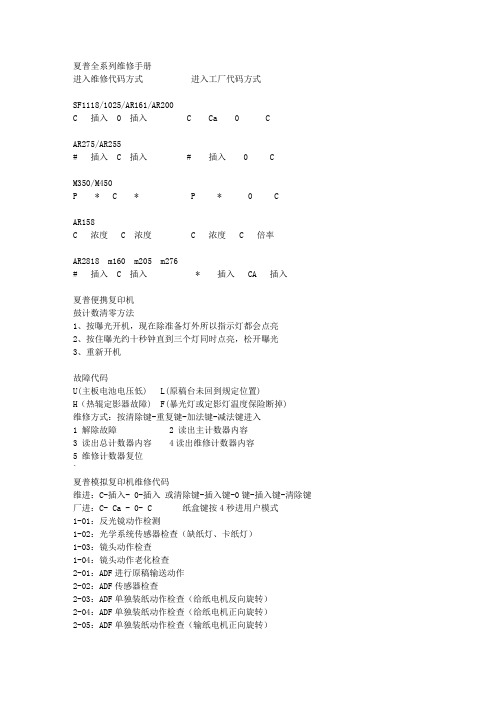
夏普全系列维修手册进入维修代码方式进入工厂代码方式SF1118/1025/AR161/AR200C 插入 0 插入 C Ca 0 CAR275/AR255# 插入 C 插入 # 插入 0 CM350/M450P * C * P * 0 CAR158C 浓度 C 浓度 C 浓度 C 倍率AR2818 m160 m205 m276# 插入 C 插入 * 插入 CA 插入夏普便携复印机鼓计数清零方法1、按曝光开机,现在除准备灯外所以指示灯都会点亮2、按住曝光约十秒钟直到三个灯同时点亮,松开曝光3、重新开机故障代码U(主板电池电压低) L(原稿台未回到规定位置)H(热辊定影器故障) F(暴光灯或定影灯温度保险断掉)维修方式:按清除键-重复键-加法键-减法键进入1 解除故障2 读出主计数器内容3 读出总计数器内容 4读出维修计数器内容5 维修计数器复位`夏普模拟复印机维修代码维进:C-插入- 0-插入或清除键-插入键-0键-插入键-清除键厂进:C- Ca - 0- C 纸盒键按4秒进用户模式1-01:反光镜动作检测1-02:光学系统传感器检查(缺纸灯、卡纸灯)1-03:镜头动作检查1-04:镜头动作老化检查2-01:ADF进行原稿输送动作2-02:ADF传感器检查2-03:ADF单独装纸动作检查(给纸电机反向旋转)2-04:ADF单独装纸动作检查(给纸电机正向旋转)2-05:ADF单独装纸动作检查(输纸电机正向旋转)2-06:ADF单独装纸动作检查(输纸电机反向旋转)2-07:ADF单独装纸动作检查(原稿限位器电磁阀接通)2-08:ADF单独装纸动作检查(送纸限位器)2-10:ADF单独装纸动作检查3-02:分页器传感器检查3-03:分页器单独装纸动作检查(输纸电机)3-04:分页器单独装纸动作检查(纸库电机)3-05:分页器单独装纸动作检查(蜂鸣器)3-06:分页器单独装纸动作检查(直线马达)(只适用于SF-S54)3-07:分页器单独装纸动作检查(钳夹马达)(只适用于SF-S54)5-01:操作面板显示检查(LED灯全亮5秒)5-02:加热灯检查(以0.5秒间隔亮灭加热灯)5-03:复印灯点亮检查5-04:DL 光度检查(放电灯亮30秒)5-05:BL 光度检查(消电灯以5秒间隔亮灭)6-01:输纸系统装纸动作(离合器 / 电磁阀)通断30次6-02:给纸电机动作检查(仅SP-2118)6-10:主纸盒半圆辊动作7-01:预热时间显示和老化预热计时并显示(秒)7-04:预热省略7-06:间歇老化7-08:预热时间显示8-01:显影偏压输出(30秒)8-02:主 / 转印充电输出 / 栅极检查(ME)8-03:主 / 转印充电输出 / 栅极检查(PE)8-04:主 / 转印充电输出 / 栅极检查(T / S)8-07:分离充电器输出(30秒)9-02 ADU传感器检查测试指令9-05 门电磁铁启动10 :色粉电机转动14 :故障消除(除U2故障外)15 废色粉装满(小人灯闪亮)取消16 U2 故障取消17 消除PF故障20-01 保养计数器(小人灯亮)清零21-01 保养周期设定 0=50000张 1=2500张 2=5000张 3=10000张 4=25000张 5=关闭21-02 显影器小修设置 0=80000张 1=5000张 2=10000张21-03 彩色显影器小修设置 0=10000张 1=5000张22-01:保养计数器显示22-02:保养预置计数器显示22-03:卡纸存储器显示22-04:总卡纸存储器显示22-05:总计数器显示22-06:DV 计数器显示22-07:DV 预置计数器显示(载体更换周期)22-08:ADF 送纸数显示22-10:装订计数显示22-15:故障记忆显示(显示最近20个错误代码)24-01:卡纸存储器 / 总卡纸计数器清零24-02:故障记忆清除24-04:ADF 计数器清零24-05:装订计数清零24-06:显影剂调整时间清零24-07:鼓调整时间清零24-06:纸盒计数器清零25-01:主驱动系统检查25-02:自动显影剂调整(更换载体后执行)(厂代中80-2调浓度与漏粉)26-01:选购件设定(输入选购件所表数值之和)26-05:计数器方式设定( 0 A3计数 3 A4计数 )26-06:目的地设定(设为10)26-07:转鼓灵敏度设定校正复印灯电压(1-3 初始为2)26-10:AE 原稿浓度设定(1低浓度原稿 2正常浓度原稿)26-13:预热方式设定(0 正常 1主电机转至预热结束)26-20:后缘空白设定(0 有空白 1无空白)26-29:交流电压调整(0 100V 1 200V)30-01:复印机传感器检查(纸检测)42-01:清除小太阳符号换载体后43-01:定影温度设定(倍率键选择)44-01:成像控制动作设定(输入校正方式代码总和,栅压校正+1 光学尘埃校正+2 鼓磨损校正+4)44-05:栅极电压较正(显示图介浓度传感器A/D输入值)44-06:栅极电压较正强行执行44-07:图像浓度 / 转鼓标记传感器动作试验(F-J中0表示鼓标不能检测,1表示能检到)44-08:成像控制数据显示44-09:成像控制数据显示(最新值)44-10:栅极电压较正(转鼓表面 / 斑纹)数据显示44-11:初级栅极偏压设定44-12:中央控制处理器关闭时对复印功能进行检测主代码子代码内容46-01:曝光调整47 : AE 传感器增益自动调整(先在稿台上放几张A3白纸)48-01:前 / 后(垂直)放大倍率调整(A值调100% B调200% C调50%)48-02:输纸方向放大倍率调整(反光镜速度校正)50-01:复印件前缘调整50-02:前缘调整(简单型)(C值为245 显示为A45)51-02:阻力量调整(A 托盘阻力 B手动给纸)53-01:ADF 停止位置调整值(普通纸)设定53-03:ADF 停止位置调整值(薄纸)设定53-04:ADF 阻力传感器、宽度传感器调整53-05:ADF出纸传感器调整53-06:ADF 时间传感器调整54-03:除去蜂鸣装置57 删边量调整58 -1 纸头调整 58-2 空白区调整60 原稿尺寸检测97 补粉夏普模拟复印机故障代码L1-00:反光镜进给故障(传感器坏、主板坏、反光镜传动索缺油)L3-00:反光镜返回故障L4-01:主电机故障L5-00:镜头初始误差检测L5-02:镜头故障L5-03 第4/5反光镜电机故障L5-04 第4/5反光镜电机MHPS故障L5-05 镜头电机故障L5-06 镜头原位检测出错L5-8 镜头原位传感器故障L6 加粉电机故障L8-01:零交叉脉冲故障L8-03:AE传感器故障(执行47时,AE输入无变化)L9 分页器故障H2-00:定影热敏电阻开路故障(热敏电阻输入超过3.81V)H3-00:定影高温故障(定影温达240度,热敏电阻输入在0.36V下) H4-00:定影低温故障U1 存储器电池电压底于2.2V,指令“13”,复位U2-01:后备储存器故障U3-8 镜架驱动电机检测异常U3-10 镜架原位传感器故障U3-20 反光镜电机锁定U3-21 反光镜原始位置出错U3-40 时钟脉冲故障U4-02 ADU对位板操作错误检测U4-04 ADU后端板故障U5-00:ADF通信错误U5-01:A马达错误检测U5-03 时序传感器故障U5-04 空传感器故障U5-11:给纸电机故障U5-12:输纸电机故障U6-00:机架通信错误U6-01:1纸盒电机错误U6-02:2纸盒电机错误U6-03:3纸盒电机错误U6-08:机架24V线路出错U6-10:机架送纸电机错误U6-09:机架LCC电机过电流检测F1-00:分页器通信错误F1-02:输纸电机故障F1-04:纸库上限/下限故障F1-05:纸库原位传感器故障F1-06:纸库电机故障F1-14:输纸电势故障F2-02:色粉粉斗电机错误F2-31:图象浓度传感器故障(传感器脏、删边灯脏、鼓处插线坏)F2-32:鼓标记传感器故障F2-35:栅级电压校正故障F3-12 上纸盒升起电机故障F3-22 下纸盒升起电机故障C2 高压发生器故障电极丝短路或断路CC 原稿尺寸传感器误检测EE-EU:色粉不足EE-EL:色粉过多CH:亮是盖打开闪烁是显影组件安装不到位夏普数码复印机维修代码1-1 确认反射镜装置动作1-2 确认光学系传感器动作1-6 反光镜扫描连续动作2-1 SPF连续动作2-2 确认SPF传感器动作2-3 确认SPF电动机正转方向动人2-4 确认SPF电动机逆转方向动作2-8 确认SPF进纸电磁阀动作2-9 RSPF翻转电磁铁动作检查2-10 RSPF出纸门电磁铁动作检查2-11 确认SPF PS释放电磁阀动作3-2 确认移动分离传感器动作3-3 确认分页器移动动人3-4 确认分离板动作(检测是否正常转动)3-11 确认配页器原位动作5-1 确认扣作部显示(面板LED灯全亮秒)5-2 确认加热灯亮(定影灯50秒间隔亮5次)5-3 确认复印机灯亮(10秒浓度键改亮度)6-1 确认进纸电磁阀动作(50秒间隔驱动20次)6-10 驱动主盒半圆辊7-1 预热时间表示有JAM老化7-4 预热省略7-6 间歇老化有纸7-8 预热时间表示8-1 复印模式的显影偏压输出8-2 复印模式的主充电器栅极电压(High状态高)输出8-3 复印模式的主充电器栅极电压(Low状态低)输出8-6 转印电压输出8-10 打印模式的显影偏压以及控制回路的动作确认和调整8-11 打印模式的主充电器栅极电压(High状态)以及控制回路的动作确认8-12 打印模式的主充电器栅极电压(Low状态)以及控制回路的动作确认8-13 FAX模式的显影偏压以及控制回路的动作确认和调整8-14 FAX模式的主充电器栅极电压(High状态)以及控制回路的动作确认8-15 FAX模式的主充电器栅极电压(Low状态)以及控制回路的动作确认9-1 双面器负载(马达)正转测试9-2 双面器负载(马达)反转测试9-4 双面器马达的转速调整9-5 双面器马达的把向转换时间调整10 确认墨粉电动机动作14 解除U2以外的故障16 解除U2故障20-1 清除保养计数21-1 保养循环的设定(0=2500张 1=5000张 2=15000张 3=30000张 4=150000张5=999999张)22-1 保养计数器的显示22-2 保养预置值显示(SIM20-1设定值)22-3 卡纸储存的显示(最近30次卡纸)22-4 总卡纸计数显示22-5 总计数显示22-6 显影计数器显示22-8 SPF计数器显示22-9 进纸计数器显示22-12 光鼓计数器显示22-13 CRUM类型显示22-14 FLASH ROM的版本22-15 故障储存器显示(最近15次故障)22-16 双面打印计数显示22-17 复印计数器显示22-18 打印计数器显示22-19 电子分类计数器显示22-21 扫描计数器显示22-22 SPF卡纸计数器显示24-1 卡纸储存器清除24-2 故障储存器清除24-4 SPF计数器清除24-5 双面打印计数清除24-6 进纸计数器清除24-7 光鼓计数器清除24-8 复印计数器清除24-9 印刷计数器清除24-10 电子类计数器清除24-13 扫描计数器清除24-14 SPF卡纸计数清除24-15 扫描模式计数器清除25-1 确认主电机机劝作(30秒)25-10 确认LSU多面镜电动机动作(30秒)26-1 选件开关的显示(选购件对应灯亮)26-3 部门管理器的设定(0:计数模式 1:投币模式 )26-4 本机双面动作设置(0:无双面 1:有双面功能)26-5 计数器方式设定(0:双面计数 1:单面计数)26-6 发送地设定(5:中国 6:台湾)26-7 直接显示CPM旋转速度26-10 网络扫描的试用设定26-18 节粉方式(0:节粉关闭 1打开)26-22 语言设定(打印卡面板语言)(0:日语 1:英语……)26-30 CE标记对应控制设定(0:CE标记OFF 1:ON)26-32 风扇旋转状况变化26-36 (0:保养计数到停机 1:不停)26-37 (0:载体计数到停机 1:不停)26-38 光鼓超寿命停止设定(0停机 1不停机)26-39 内存容量检测(16:16M内存 32:32M内存)26-42 转印时间调整(R系列:1:240MS 3:260MS 9:320MS)(M系列机子取值1-99 默认值50)26-43 上下端空白设置(自动灯表下端,手动灯表上端)26-50 黑白转换功能设定(0:可转 1:不可转)26-51 复印机暂停功能设定(0:不停 1:停)26-60 未装载FAX时,设定FAX模式键是否有效27-1 设定有元PC/调制解调器的通信故障27-5 输入机器的机号30-1 确认本体传感器动作30-2 确认给纸部的传感、检测器及相关回路的动作40-1 确认手动托盘的纸张尺寸检测器及相关回路的动作41-2 调整OC原稿检测传感器41-3 原稿检测传感器受光电平显示41-4 OC盖板20度时的检测电平调整42-1 载体记数清除43-1 定影温度设定(倍率键调)43-10 明信片纸张进纸周期设置(取值1-99)43-11 明信片纸定影温度设置43-12 待机模式定影风扇转动设置(0:低速 1:高速)43-13 定影纸张间隙控制(0:禁止 1:允许)44-34 转印电流设定44-40 墨粉补充前转动时间设置(取值1-99)46-1 复印浓度300dpi电平调整46-2 复印曝光600dpi浓度等级调整46-7 分别调整复印曝光浓度等级(超级照片)46-9 复印浓度等级单独调整手动300dpi等级(文字)46-10 复印浓度等级单独调整手动600dpi(文字/照片)46-11 复印浓度等级单独调整(照片)46-18 复印对比度调整 300dpi46-19 曝光时的图像质量调整46-20 SPF的曝光浓度校正46-29 复印对比度调整 600dpi46-30 进行AE设定(取值0-30)46-31 图像锐度调整(0:黑白校正 2:清晰)46-39 调整传真模式对比度46-45 调整传真模式的图像浓度48-1 主(前后)扫描方向倍率调整48-2 复印时OC方式副扫描方向倍率调整48-3 自动调整前端.副扫描倍率48-5 复印时SPF方式副扫描方向倍率调整49-1 FLASH ROM程序写入模式50-1 复印画像位置调整(左右方向,值加减1移动0.127MM)50-5 调整图像先端位置50-6 调整复印模式SPF/RSPF原稿图像位置50-10 用纸中心偏移调整(上下方向)50-12 调整复印模式原稿图像中心位置50-13 OC方式原稿中心偏50-16 SPF方式原稿中心偏听偏信移调整50-18 双面复印时反面图像位置调整50-19 双面复印时后端空白调整51-02 对位量调整51-8 设定禁止感光鼓分离爪动作53-8 SPF扫描位置调整56-1 传送MFP控制器数据61-1 检测LSU的动作61-2 调复印模式激光功率(绝对值)61-3 六棱镜电机检测62-1 格式化硬盘62-3 检测硬盘读写操作62-8 格式化硬盘(除系统数据区域)62-10 删除完成作业列表(同时删除作业日志)63-1 确认黑白校正数据63-2 执行黑白校正63-7 自动调整SPF白校正开始的像素位置64-1 自我打印功能65-5 进行操作面板的检测66-22 调传真听筒音量66-23 下载传真程序66-24 清除传真数据内存66-39 设定发货地规格66-60 设定ACR数据67-11 用于设定“select-in“信号67-14 进行flash programs写入/比较检测67-17 进行NVROM的清除67-18 清除FLASH ROM 的Network Scanner Application(网络扫描应用软件)用数据区域67-20 装载网络扫描组件时,检测网络连接夏普数码复印机故障代码H2 00 热敏电阻断开(电阻到MCU板的连接、SIM14清)H3 00 定影部高温故障(温超240度、SIM5-2灯闪时:查接线。
夏普全系列维修手册夏普全系列维修手册
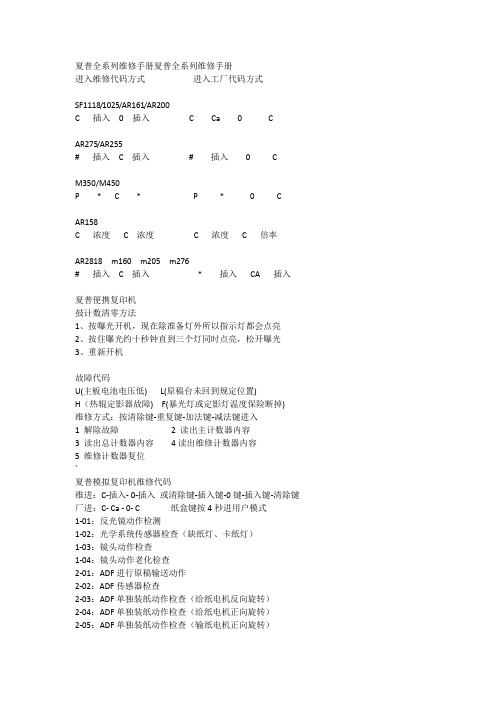
夏普全系列维修手册夏普全系列维修手册进入维修代码方式进入工厂代码方式SF1118/1025/AR161/AR200C 插入0 插入 C Ca 0 CAR275/AR255# 插入 C 插入# 插入0 CM350/M450P * C * P * 0 CAR158C 浓度 C 浓度 C 浓度 C 倍率AR2818 m160 m205 m276# 插入 C 插入* 插入CA 插入夏普便携复印机鼓计数清零方法1、按曝光开机,现在除准备灯外所以指示灯都会点亮2、按住曝光约十秒钟直到三个灯同时点亮,松开曝光3、重新开机故障代码U(主板电池电压低) L(原稿台未回到规定位置)H(热辊定影器故障) F(暴光灯或定影灯温度保险断掉)维修方式:按清除键-重复键-加法键-减法键进入1 解除故障2 读出主计数器内容3 读出总计数器内容4读出维修计数器内容5 维修计数器复位`夏普模拟复印机维修代码维进:C-插入- 0-插入或清除键-插入键-0键-插入键-清除键厂进:C- Ca - 0- C 纸盒键按4秒进用户模式1-01:反光镜动作检测1-02:光学系统传感器检查(缺纸灯、卡纸灯)1-03:镜头动作检查1-04:镜头动作老化检查2-01:ADF进行原稿输送动作2-02:ADF传感器检查2-03:ADF单独装纸动作检查(给纸电机反向旋转)2-04:ADF单独装纸动作检查(给纸电机正向旋转)2-05:ADF单独装纸动作检查(输纸电机正向旋转)2-06:ADF单独装纸动作检查(输纸电机反向旋转)2-07:ADF单独装纸动作检查(原稿限位器电磁阀接通)2-08:ADF单独装纸动作检查(送纸限位器)2-10:ADF单独装纸动作检查3-02:分页器传感器检查3-03:分页器单独装纸动作检查(输纸电机)3-04:分页器单独装纸动作检查(纸库电机)3-05:分页器单独装纸动作检查(蜂鸣器)3-06:分页器单独装纸动作检查(直线马达)(只适用于SF-S54)3-07:分页器单独装纸动作检查(钳夹马达)(只适用于SF-S54)5-01:操作面板显示检查(LED灯全亮5秒)5-02:加热灯检查(以0.5秒间隔亮灭加热灯)5-03:复印灯点亮检查5-04:DL 光度检查(放电灯亮30秒)5-05:BL 光度检查(消电灯以5秒间隔亮灭)6-01:输纸系统装纸动作(离合器/ 电磁阀)通断30次6-02:给纸电机动作检查(仅SP-2118)6-10:主纸盒半圆辊动作7-01:预热时间显示和老化预热计时并显示(秒)7-04:预热省略7-06:间歇老化7-08:预热时间显示8-01:显影偏压输出(30秒)8-02:主/ 转印充电输出/ 栅极检查(ME)8-03:主/ 转印充电输出/ 栅极检查(PE)8-04:主/ 转印充电输出/ 栅极检查(T / S)8-07:分离充电器输出(30秒)9-02 ADU传感器检查测试指令9-05 门电磁铁启动10 :色粉电机转动14 :故障消除(除U2故障外)15 废色粉装满(小人灯闪亮)取消16 U2 故障取消17 消除PF故障20-01 保养计数器(小人灯亮)清零21-01 保养周期设定0=50000张1=2500张2=5000张3=10000张4=25000张5=关闭21-02 显影器小修设置0=80000张1=5000张2=10000张21-03 彩色显影器小修设置0=10000张1=5000张22-01:保养计数器显示22-02:保养预置计数器显示22-03:卡纸存储器显示22-04:总卡纸存储器显示22-05:总计数器显示22-06:DV 计数器显示22-07:DV 预置计数器显示(载体更换周期)22-08:ADF 送纸数显示22-10:装订计数显示22-15:故障记忆显示(显示最近20个错误代码)24-01:卡纸存储器/ 总卡纸计数器清零24-02:故障记忆清除24-04:ADF 计数器清零24-05:装订计数清零24-06:显影剂调整时间清零24-07:鼓调整时间清零24-06:纸盒计数器清零25-01:主驱动系统检查25-02:自动显影剂调整(更换载体后执行)(厂代中80-2调浓度与漏粉)26-01:选购件设定(输入选购件所表数值之和)26-05:计数器方式设定( 0 A3计数 3 A4计数)26-06:目的地设定(设为10)26-07:转鼓灵敏度设定校正复印灯电压(1-3 初始为2)26-10:AE 原稿浓度设定(1低浓度原稿2正常浓度原稿)26-13:预热方式设定(0 正常1主电机转至预热结束)26-20:后缘空白设定(0 有空白1无空白)26-29:交流电压调整(0 100V 1 200V)30-01:复印机传感器检查(纸检测)42-01:清除小太阳符号换载体后43-01:定影温度设定(倍率键选择)44-01:成像控制动作设定(输入校正方式代码总和,栅压校正+1 光学尘埃校正+2 鼓磨损校正+4)44-05:栅极电压较正(显示图介浓度传感器A/D输入值)44-06:栅极电压较正强行执行44-07:图像浓度/ 转鼓标记传感器动作试验(F-J中0表示鼓标不能检测,1表示能检到)44-08:成像控制数据显示44-09:成像控制数据显示(最新值)44-10:栅极电压较正(转鼓表面/ 斑纹)数据显示44-11:初级栅极偏压设定44-12:中央控制处理器关闭时对复印功能进行检测主代码子代码内容46-01:曝光调整47 :AE 传感器增益自动调整(先在稿台上放几张A3白纸)48-01:前/ 后(垂直)放大倍率调整(A值调100% B调200% C调50%)48-02:输纸方向放大倍率调整(反光镜速度校正)50-01:复印件前缘调整50-02:前缘调整(简单型)(C值为245 显示为A45)51-02:阻力量调整(A 托盘阻力B手动给纸)53-01:ADF 停止位置调整值(普通纸)设定53-03:ADF 停止位置调整值(薄纸)设定53-04:ADF 阻力传感器、宽度传感器调整53-05:ADF出纸传感器调整53-06:ADF 时间传感器调整54-03:除去蜂鸣装置57 删边量调整58 -1 纸头调整58-2 空白区调整60 原稿尺寸检测97 补粉夏普模拟复印机故障代码L1-00:反光镜进给故障(传感器坏、主板坏、反光镜传动索缺油)L3-00:反光镜返回故障L4-01:主电机故障L5-00:镜头初始误差检测L5-02:镜头故障L5-03 第4/5反光镜电机故障L5-04 第4/5反光镜电机MHPS故障L5-05 镜头电机故障L5-06 镜头原位检测出错L5-8 镜头原位传感器故障L6 加粉电机故障L8-01:零交叉脉冲故障L8-03:AE传感器故障(执行47时,AE输入无变化)L9 分页器故障H2-00:定影热敏电阻开路故障(热敏电阻输入超过3.81V)H3-00:定影高温故障(定影温达240度,热敏电阻输入在0.36V下) H4-00:定影低温故障U1 存储器电池电压底于2.2V,指令“13”,复位U2-01:后备储存器故障U3-8 镜架驱动电机检测异常U3-10 镜架原位传感器故障U3-20 反光镜电机锁定U3-21 反光镜原始位置出错U3-40 时钟脉冲故障U4-02 ADU对位板操作错误检测U4-04 ADU后端板故障U5-00:ADF通信错误U5-01:A马达错误检测U5-03 时序传感器故障U5-04 空传感器故障U5-11:给纸电机故障U5-12:输纸电机故障U6-00:机架通信错误U6-01:1纸盒电机错误U6-02:2纸盒电机错误U6-03:3纸盒电机错误U6-08:机架24V线路出错U6-10:机架送纸电机错误U6-09:机架LCC电机过电流检测F1-00:分页器通信错误F1-02:输纸电机故障F1-04:纸库上限/下限故障F1-05:纸库原位传感器故障F1-06:纸库电机故障F1-14:输纸电势故障F2-02:色粉粉斗电机错误F2-31:图象浓度传感器故障(传感器脏、删边灯脏、鼓处插线坏)F2-32:鼓标记传感器故障F2-35:栅级电压校正故障F3-12 上纸盒升起电机故障F3-22 下纸盒升起电机故障C2 高压发生器故障电极丝短路或断路CC 原稿尺寸传感器误检测EE-EU:色粉不足EE-EL:色粉过多CH:亮是盖打开闪烁是显影组件安装不到位夏普数码复印机维修代码1-1 确认反射镜装置动作1-2 确认光学系传感器动作1-6 反光镜扫描连续动作2-1 SPF连续动作2-2 确认SPF传感器动作2-3 确认SPF电动机正转方向动人2-4 确认SPF电动机逆转方向动作2-8 确认SPF进纸电磁阀动作2-9 RSPF翻转电磁铁动作检查2-10 RSPF出纸门电磁铁动作检查2-11 确认SPF PS释放电磁阀动作3-2 确认移动分离传感器动作3-3 确认分页器移动动人3-4 确认分离板动作(检测是否正常转动)3-11 确认配页器原位动作5-1 确认扣作部显示(面板LED灯全亮秒)5-2 确认加热灯亮(定影灯50秒间隔亮5次)5-3 确认复印机灯亮(10秒浓度键改亮度)6-1 确认进纸电磁阀动作(50秒间隔驱动20次)6-10 驱动主盒半圆辊7-1 预热时间表示有JAM老化7-4 预热省略7-6 间歇老化有纸7-8 预热时间表示8-1 复印模式的显影偏压输出8-2 复印模式的主充电器栅极电压(High状态高)输出8-3 复印模式的主充电器栅极电压(Low状态低)输出8-6 转印电压输出8-10 打印模式的显影偏压以及控制回路的动作确认和调整8-11 打印模式的主充电器栅极电压(High状态)以及控制回路的动作确认8-12 打印模式的主充电器栅极电压(Low状态)以及控制回路的动作确认8-13 FAX模式的显影偏压以及控制回路的动作确认和调整8-14 FAX模式的主充电器栅极电压(High状态)以及控制回路的动作确认8-15 FAX模式的主充电器栅极电压(Low状态)以及控制回路的动作确认9-1 双面器负载(马达)正转测试9-2 双面器负载(马达)反转测试9-4 双面器马达的转速调整9-5 双面器马达的把向转换时间调整10 确认墨粉电动机动作14 解除U2以外的故障16 解除U2故障20-1 清除保养计数21-1 保养循环的设定(0=2500张1=5000张2=15000张3=30000张4=150000张5=999999张)22-1 保养计数器的显示22-2 保养预置值显示(SIM20-1设定值)22-3 卡纸储存的显示(最近30次卡纸)22-4 总卡纸计数显示22-5 总计数显示22-6 显影计数器显示22-8 SPF计数器显示22-9 进纸计数器显示22-12 光鼓计数器显示22-13 CRUM类型显示22-14 FLASH ROM的版本22-15 故障储存器显示(最近15次故障)22-16 双面打印计数显示22-17 复印计数器显示22-18 打印计数器显示22-19 电子分类计数器显示22-21 扫描计数器显示22-22 SPF卡纸计数器显示24-1 卡纸储存器清除24-2 故障储存器清除24-4 SPF计数器清除24-5 双面打印计数清除24-6 进纸计数器清除24-7 光鼓计数器清除24-8 复印计数器清除24-9 印刷计数器清除24-10 电子类计数器清除24-13 扫描计数器清除24-14 SPF卡纸计数清除24-15 扫描模式计数器清除25-1 确认主电机机劝作(30秒)25-10 确认LSU多面镜电动机动作(30秒)26-1 选件开关的显示(选购件对应灯亮)26-3 部门管理器的设定(0:计数模式1:投币模式)26-4 本机双面动作设置(0:无双面1:有双面功能)26-5 计数器方式设定(0:双面计数1:单面计数)26-6 发送地设定(5:中国6:台湾)26-7 直接显示CPM旋转速度26-10 网络扫描的试用设定26-18 节粉方式(0:节粉关闭1打开)26-22 语言设定(打印卡面板语言)(0:日语1:英语……)26-30 CE标记对应控制设定(0:CE标记OFF 1:ON)26-32 风扇旋转状况变化26-36 (0:保养计数到停机1:不停)26-37 (0:载体计数到停机1:不停)26-38 光鼓超寿命停止设定(0停机1不停机)26-39 内存容量检测(16:16M内存32:32M内存)26-42 转印时间调整(R系列:1:240MS 3:260MS 9:320MS)(M系列机子取值1-99 默认值50)26-43 上下端空白设置(自动灯表下端,手动灯表上端)26-50 黑白转换功能设定(0:可转1:不可转)26-51 复印机暂停功能设定(0:不停1:停)26-60 未装载FAX时,设定FAX模式键是否有效27-1 设定有元PC/调制解调器的通信故障27-5 输入机器的机号30-1 确认本体传感器动作30-2 确认给纸部的传感、检测器及相关回路的动作40-1 确认手动托盘的纸张尺寸检测器及相关回路的动作41-2 调整OC原稿检测传感器41-3 原稿检测传感器受光电平显示41-4 OC盖板20度时的检测电平调整42-1 载体记数清除43-1 定影温度设定(倍率键调)43-10 明信片纸张进纸周期设置(取值1-99)43-11 明信片纸定影温度设置43-12 待机模式定影风扇转动设置(0:低速1:高速)43-13 定影纸张间隙控制(0:禁止1:允许)44-34 转印电流设定44-40 墨粉补充前转动时间设置(取值1-99)46-1 复印浓度300dpi电平调整46-2 复印曝光600dpi浓度等级调整46-7 分别调整复印曝光浓度等级(超级照片)46-9 复印浓度等级单独调整手动300dpi等级(文字)46-10 复印浓度等级单独调整手动600dpi(文字/照片)46-11 复印浓度等级单独调整(照片)46-18 复印对比度调整300dpi46-19 曝光时的图像质量调整46-20 SPF的曝光浓度校正46-29 复印对比度调整600dpi46-30 进行AE设定(取值0-30)46-31 图像锐度调整(0:黑白校正2:清晰)46-39 调整传真模式对比度46-45 调整传真模式的图像浓度48-1 主(前后)扫描方向倍率调整48-2 复印时OC方式副扫描方向倍率调整48-3 自动调整前端.副扫描倍率48-5 复印时SPF方式副扫描方向倍率调整49-1 FLASH ROM程序写入模式50-1 复印画像位置调整(左右方向,值加减1移动0.127MM)50-5 调整图像先端位置50-6 调整复印模式SPF/RSPF原稿图像位置50-10 用纸中心偏移调整(上下方向)50-12 调整复印模式原稿图像中心位置50-13 OC方式原稿中心偏50-16 SPF方式原稿中心偏听偏信移调整50-18 双面复印时反面图像位置调整50-19 双面复印时后端空白调整51-02 对位量调整51-8 设定禁止感光鼓分离爪动作53-8 SPF扫描位置调整56-1 传送MFP控制器数据61-1 检测LSU的动作61-2 调复印模式激光功率(绝对值)61-3 六棱镜电机检测62-1 格式化硬盘62-3 检测硬盘读写操作62-8 格式化硬盘(除系统数据区域)62-10 删除完成作业列表(同时删除作业日志)63-1 确认黑白校正数据63-2 执行黑白校正63-7 自动调整SPF白校正开始的像素位置64-1 自我打印功能65-5 进行操作面板的检测66-22 调传真听筒音量66-23 下载传真程序66-24 清除传真数据内存66-39 设定发货地规格66-60 设定ACR数据67-11 用于设定“select-in“信号67-14 进行flash programs写入/比较检测67-17 进行NVROM的清除67-18 清除FLASH ROM 的Network Scanner Application(网络扫描应用软件)用数据区域67-20 装载网络扫描组件时,检测网络连接夏普数码复印机故障代码H2 00 热敏电阻断开(电阻到MCU板的连接、SIM14清)H3 00 定影部高温故障(温超240度、SIM5-2灯闪时:查接线。
夏普复印机维修手册
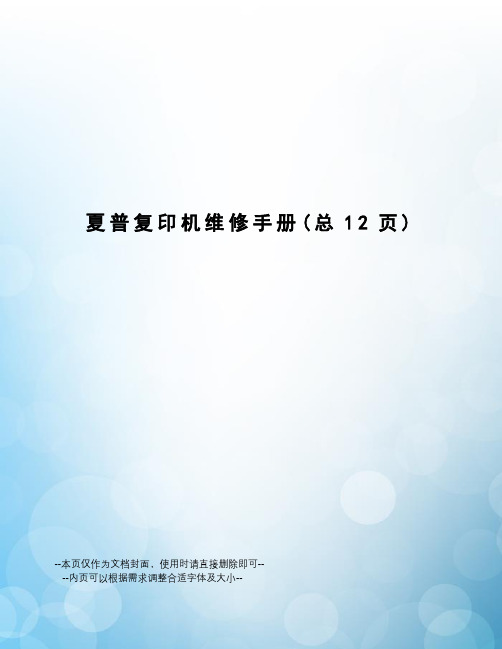
夏普复印机维修手册(总12页)--本页仅作为文档封面,使用时请直接删除即可----内页可以根据需求调整合适字体及大小--进入工厂代码方式SF1118/1025/AR161/AR200进入维修代码方式C-插入-0-插入进入工厂代码方式C-Ca-0-C AR275/AR255进入维修代码方式#-插入-C-插入进入工厂代码方式#-插入-0-CM350/M450进入维修代码方式P-*-C-* 进入工厂代码方式P-*-0-CAR158进入维修代码方式C-浓度-C-浓度进入工厂代码方式C-浓度-C-倍率AR2818 M160 M205 M276进入维修代码方式#-插入-C-插入进入工厂代码方式*-插入-CA-插入数码复印机故障代码H2 00 热敏电阻断开(电阻到MCU板的连接、SIM14清)H3 00 定影部高温故障(温超240度、SIM5-2灯闪时:查接线。
常亮:查电源板、MCU板、灯控板)H4 00 定影部低温故障(温不足140度)(恒温器等)H5 01 连续5次T10D(T20D)未检测到卡纸(定影卡纸,安装等) 02 定影热敏电阴的检测异常CC 原稿检测传感器错误U2 04 EEPROM通信出错(ROM安装到位否) 11 计数器校正出错 12 调整值校正出错 20 机器速度代码数据出错(SIM26-57设的机种类型对否) 40 CRUM芯片通信出错(显影组件接触不良)U3 29 反射镜原始位置错误U7 00 RIC 板与本机连接U9 00 MCU-OPE间通信故障(接线、接地) 80 操作控制电路板故障(协议) 81 操作控制电路板故障(奇偶) 82 操作控制电路板故障(溢出) 84 操作控制电路板故障(框架) 88 操作控制电路板故障(超时) 99 操作面板语言出错U95 面板连接错误造成面板单独显示F5 02 复印灯点灯异常(灯或线路坏、反光镜上经常有水蒸汽、标准白板脏或变形、白板上面的三条黑线被抹掉,执行63-1 值不在B0左右,要调整CCD的高低或水平位置了。
夏普AR复印机维修资料

夏普AR复印机维修资料夏普AR-158、AR-158S、AR-158FL1镜片移动后前进扫描不能10秒完成L2镜片电机锁定镜片原位检测器故障L3镜片初始化10秒后镜片无法完成退回L5-034/5号镜电机故障L5-044/5号镜电机MHPS故障L5-05镜头电机故障L6旋转纸匣检测器RC电机故障L8电源频率异常H2热敏电阻开路H3热辊温度过高H4热辊温度过低H5下热辊定影保险开路H6下热辊温度保险开路U1后备电池电压过低U2存储器累计检查出错U3AE传感器故障U4ADU故障U5-00ADF通讯故障U5-01A电机故障U5-02B电机故障U5-03阻力传感器故障U5-04排出传感器故障EE-EL显影剂过深EE-EU显影剂过浅F2-02碳粉电机故障F3-12主机上纸匣提升电机故障F3-22主机下纸匣提升电机故障夏普AR-158、AR-158S、AR-158F的进入方式是:C----复印模式键----C----复印模式键SM-14。
夏普-复印机-打印机常用代码故障解决方案:夏普AR205复印机显“L4-11”故障解决方法对应机型:夏普AR205、AR160、AR255、AR275和AR276皮带有移位器的机型。
故障现象:1、主板供电不正常。
2、移位器原位传感器不正常。
解决方案:由于当时手边没有维修技术资料------------ [续下一页],照常理显示L4一般与主电机有关或者电机负载过大,于是把主电机负载减压,试机没有好转,再把主电机换一个,故障现象依旧,于是代换主电机连接电缆线,故障还是同样。
怀疑是复印机主板坏了,建议用户把主板换了后,似乎可以了,结果问题还是没有解决。
维修陷入困境,上中国维修网查阅资料得知:L4-11并不是主电机故障代码,而是移位器电机动作不正常的代码。
用-11代码检查后重回客户处。
在客户处再用-11代码检查,移位器动作不正常,为了区别故障部位,首先代换移位电机,故障依旧,主板已经代换过了,所以怀疑故障在移位器上,于是把后盖和右侧盖拆开取下移位器检查,发现移位器的导杆油污较重,于是用酒精球清洁后,再上质量较好的润滑油,上机试机,一切正常。
M-205复印件故障维修
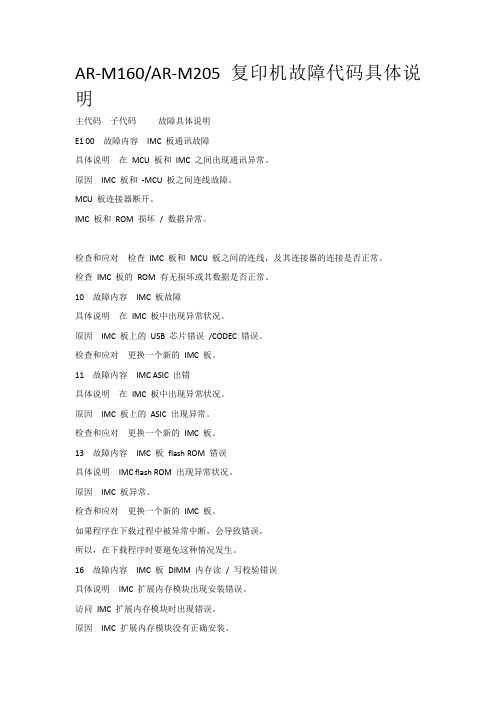
AR-M160/AR-M205复印机故障代码具体说明主代码子代码故障具体说明E1 00 故障内容IMC 板通讯故障具体说明在MCU 板和IMC 之间出现通讯异常。
原因IMC 板和-MCU 板之间连线故障。
MCU 板连接器断开。
IMC 板和ROM 损坏/ 数据异常。
检查和应对检查IMC 板和MCU 板之间的连线,及其连接器的连接是否正常。
检查IMC 板的ROM 有无损坏或其数据是否正常。
10 故障内容IMC 板故障具体说明在IMC 板中出现异常状况。
原因IMC 板上的USB 芯片错误/CODEC 错误。
检查和应对更换一个新的IMC 板。
11 故障内容IMC ASIC 出错具体说明在IMC 板中出现异常状况。
原因IMC 板上的ASIC 出现异常。
检查和应对更换一个新的IMC 板。
13 故障内容IMC 板flash ROM 错误具体说明IMC flash ROM 出现异常状况。
原因IMC 板异常。
检查和应对更换一个新的IMC 板。
如果程序在下载过程中被异常中断,会导致错误。
所以,在下载程序时要避免这种情况发生。
16 故障内容IMC 板DIMM 内存读/ 写校验错误具体说明IMC 扩展内存模块出现安装错误。
访问IMC 扩展内存模块时出现错误。
原因IMC 扩展内存模块没有正确安装。
IMC 扩展内存模块异常。
IMC 扩展内存模块接触异常。
IMC 板异常。
检查和应对检查IMC 扩展内存模块的安装更换IMC 扩展内存模块。
更换一个新的IMC 板。
81 故障内容IMC 板通讯接口错误( 奇偶校验错误)具体说明MCU 板和IMC 板通讯中出现奇偶校验错误。
原因IMC 板和MCU 板连线故障。
MCU 板连接器没有正确连接。
IMC 板ROM 损坏/ 数据异常。
检查和应对检查IMC 板和MCU 板之间的连线和连接器。
检查IMC 板的ROM 。
82 故障内容IMC 板通讯接口错误( 超时运行)具体说明MCU 板和IMC 板之间的通讯出现超时运行错误。
夏普HP全系列维修手册
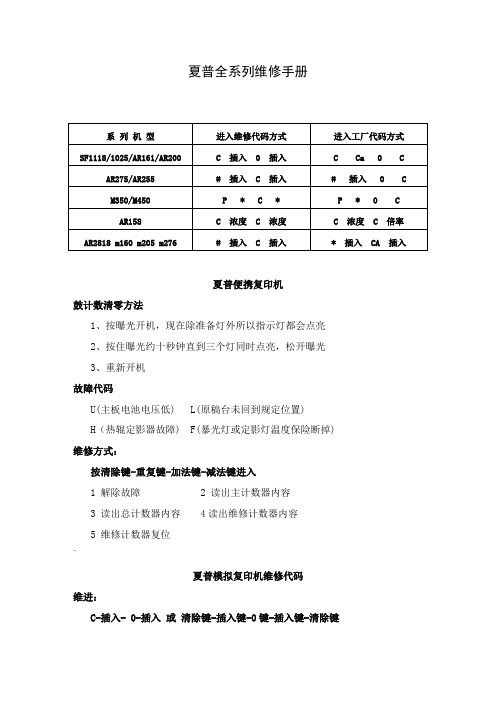
夏普全系列维修手册夏普便携复印机鼓计数清零方法1、按曝光开机,现在除准备灯外所以指示灯都会点亮2、按住曝光约十秒钟直到三个灯同时点亮,松开曝光3、重新开机故障代码U(主板电池电压低) L(原稿台未回到规定位置)H(热辊定影器故障) F(暴光灯或定影灯温度保险断掉) 维修方式:按清除键-重复键-加法键-减法键进入1 解除故障2 读出主计数器内容3 读出总计数器内容 4读出维修计数器内容5 维修计数器复位`夏普模拟复印机维修代码维进:C-插入- 0-插入或清除键-插入键-0键-插入键-清除键厂进:C- Ca - 0- C 纸盒键按4秒进用户模式1-01:反光镜动作检测1-02:光学系统传感器检查(缺纸灯、卡纸灯)1-03:镜头动作检查1-04:镜头动作老化检查2-01:ADF进行原稿输送动作2-02:ADF传感器检查2-03:ADF单独装纸动作检查(给纸电机反向旋转)2-04:ADF单独装纸动作检查(给纸电机正向旋转)2-05:ADF单独装纸动作检查(输纸电机正向旋转)2-06:ADF单独装纸动作检查(输纸电机反向旋转)2-07:ADF单独装纸动作检查(原稿限位器电磁阀接通)2-08:ADF单独装纸动作检查(送纸限位器)2-10:ADF单独装纸动作检查3-02:分页器传感器检查3-03:分页器单独装纸动作检查(输纸电机)3-04:分页器单独装纸动作检查(纸库电机)3-05:分页器单独装纸动作检查(蜂鸣器)3-06:分页器单独装纸动作检查(直线马达)(只适用于SF-S54)3-07:分页器单独装纸动作检查(钳夹马达)(只适用于SF-S54)5-01:操作面板显示检查(LED灯全亮5秒)5-02:加热灯检查(以0.5秒间隔亮灭加热灯)5-03:复印灯点亮检查5-04:DL 光度检查(放电灯亮30秒)5-05:BL 光度检查(消电灯以5秒间隔亮灭)6-01:输纸系统装纸动作(离合器 / 电磁阀)通断30次6-02:给纸电机动作检查(仅SP-2118)6-10:主纸盒半圆辊动作7-01:预热时间显示和老化预热计时并显示(秒)7-04:预热省略7-06:间歇老化7-08:预热时间显示8-01:显影偏压输出(30秒)8-02:主 / 转印充电输出 / 栅极检查(ME)8-03:主 / 转印充电输出 / 栅极检查(PE)8-04:主 / 转印充电输出 / 栅极检查(T / S)8-07:分离充电器输出(30秒)9-02 ADU传感器检查测试指令9-05 门电磁铁启动10 :色粉电机转动14 :故障消除(除U2故障外)15 废色粉装满(小人灯闪亮)取消16 U2 故障取消17 消除PF故障20-01 保养计数器(小人灯亮)清零21-01 保养周期设定0=50000张 1=2500张 2=5000张 3=10000张 4=25000张 5=关闭21-02 显影器小修设置 0=80000张 1=5000张 2=10000张21-03 彩色显影器小修设置 0=10000张 1=5000张22-01:保养计数器显示22-02:保养预置计数器显示22-03:卡纸存储器显示22-04:总卡纸存储器显示22-05:总计数器显示22-06:DV 计数器显示22-07:DV 预置计数器显示(载体更换周期)22-08:ADF 送纸数显示22-10:装订计数显示22-15:故障记忆显示(显示最近20个错误代码)24-01:卡纸存储器 / 总卡纸计数器清零24-02:故障记忆清除24-04:ADF 计数器清零24-05:装订计数清零24-06:显影剂调整时间清零24-07:鼓调整时间清零24-06:纸盒计数器清零25-01:主驱动系统检查25-02:自动显影剂调整(更换载体后执行)(厂代中80-2调浓度与漏粉)26-01:选购件设定(输入选购件所表数值之和)26-05:计数器方式设定( 0 A3计数 3 A4计数 )26-06:目的地设定(设为10)26-07:转鼓灵敏度设定校正复印灯电压(1-3 初始为2)26-10:AE 原稿浓度设定(1低浓度原稿 2正常浓度原稿)26-13:预热方式设定(0 正常 1主电机转至预热结束)26-20:后缘空白设定(0 有空白 1无空白)26-29:交流电压调整(0 100V 1 200V)30-01:复印机传感器检查(纸检测)42-01:清除小太阳符号换载体后43-01:定影温度设定(倍率键选择)44-01:成像控制动作设定(输入校正方式代码总和,栅压校正+1 光学尘埃校正+2 鼓磨损校正+4)44-05:栅极电压较正(显示图介浓度传感器A/D输入值)44-06:栅极电压较正强行执行44-07:图像浓度 / 转鼓标记传感器动作试验(F-J中0表示鼓标不能检测,1表示能检到)44-08:成像控制数据显示44-09:成像控制数据显示(最新值)44-10:栅极电压较正(转鼓表面 / 斑纹)数据显示44-11:初级栅极偏压设定44-12:中央控制处理器关闭时对复印功能进行检测主代码子代码内容46-01:曝光调整47 : AE 传感器增益自动调整(先在稿台上放几张A3白纸)48-01:前 / 后(垂直)放大倍率调整(A值调100% B调200% C调50%)48-02:输纸方向放大倍率调整(反光镜速度校正)50-01:复印件前缘调整50-02:前缘调整(简单型)(C值为245 显示为A45)51-02:阻力量调整(A 托盘阻力 B手动给纸)53-01:ADF 停止位置调整值(普通纸)设定53-03:ADF 停止位置调整值(薄纸)设定53-04:ADF 阻力传感器、宽度传感器调整53-05:ADF出纸传感器调整53-06:ADF 时间传感器调整54-03:除去蜂鸣装置57 删边量调整58 -1 纸头调整 58-2 空白区调整60 原稿尺寸检测97 补粉夏普模拟复印机故障代码L1-00:反光镜进给故障(传感器坏、主板坏、反光镜传动索缺油)L3-00:反光镜返回故障L4-01:主电机故障L5-00:镜头初始误差检测L5-02:镜头故障L5-03 第4/5反光镜电机故障L5-04 第4/5反光镜电机MHPS故障L5-05 镜头电机故障L5-06 镜头原位检测出错L5-8 镜头原位传感器故障L6 加粉电机故障L8-01:零交叉脉冲故障L8-03:AE传感器故障(执行47时,AE输入无变化)L9 分页器故障H2-00:定影热敏电阻开路故障(热敏电阻输入超过3.81V)H3-00:定影高温故障(定影温达240度,热敏电阻输入在0.36V下) H4-00:定影低温故障U1 存储器电池电压底于2.2V,指令“13”,复位U2-01:后备储存器故障U3-8 镜架驱动电机检测异常U3-10 镜架原位传感器故障U3-20 反光镜电机锁定U3-21 反光镜原始位置出错U3-40 时钟脉冲故障U4-02 ADU对位板操作错误检测U4-04 ADU后端板故障U5-00:ADF通信错误U5-01:A马达错误检测U5-03 时序传感器故障U5-04 空传感器故障U5-11:给纸电机故障U5-12:输纸电机故障U6-00:机架通信错误U6-01:1纸盒电机错误U6-02:2纸盒电机错误U6-03:3纸盒电机错误U6-08:机架24V线路出错U6-10:机架送纸电机错误U6-09:机架LCC电机过电流检测F1-00:分页器通信错误F1-02:输纸电机故障F1-04:纸库上限/下限故障F1-05:纸库原位传感器故障F1-06:纸库电机故障F1-14:输纸电势故障F2-02:色粉粉斗电机错误F2-31:图象浓度传感器故障(传感器脏、删边灯脏、鼓处插线坏)F2-32:鼓标记传感器故障F2-35:栅级电压校正故障F3-12 上纸盒升起电机故障F3-22 下纸盒升起电机故障C2 高压发生器故障电极丝短路或断路CC 原稿尺寸传感器误检测EE-EU:色粉不足EE-EL:色粉过多CH:亮是盖打开闪烁是显影组件安装不到位夏普数码复印机维修代码1-1 确认反射镜装置动作1-2 确认光学系传感器动作1-6 反光镜扫描连续动作2-1 SPF连续动作2-2 确认SPF传感器动作2-3 确认SPF电动机正转方向动人2-4 确认SPF电动机逆转方向动作2-8 确认SPF进纸电磁阀动作2-9 RSPF翻转电磁铁动作检查2-10 RSPF出纸门电磁铁动作检查2-11 确认SPF PS释放电磁阀动作3-2 确认移动分离传感器动作3-3 确认分页器移动动人3-4 确认分离板动作(检测是否正常转动)3-11 确认配页器原位动作5-1 确认扣作部显示(面板LED灯全亮秒)5-2 确认加热灯亮(定影灯50秒间隔亮5次)5-3 确认复印机灯亮(10秒浓度键改亮度)6-1 确认进纸电磁阀动作(50秒间隔驱动20次)6-10 驱动主盒半圆辊7-1 预热时间表示有JAM老化7-4 预热省略7-6 间歇老化有纸7-8 预热时间表示8-1 复印模式的显影偏压输出8-2 复印模式的主充电器栅极电压(High状态高)输出8-3 复印模式的主充电器栅极电压(Low状态低)输出8-6 转印电压输出8-10 打印模式的显影偏压以及控制回路的动作确认和调整8-11 打印模式的主充电器栅极电压(High状态)以及控制回路的动作确认8-12 打印模式的主充电器栅极电压(Low状态)以及控制回路的动作确认8-13 FAX模式的显影偏压以及控制回路的动作确认和调整8-14 FAX模式的主充电器栅极电压(High状态)以及控制回路的动作确认8-15 FAX模式的主充电器栅极电压(Low状态)以及控制回路的动作确认9-1 双面器负载(马达)正转测试9-2 双面器负载(马达)反转测试9-4 双面器马达的转速调整9-5 双面器马达的把向转换时间调整10 确认墨粉电动机动作14 解除U2以外的故障16 解除U2故障20-1 清除保养计数21-1 保养循环的设定(0=2500张 1=5000张 2=15000张 3=30000张 4=150000张 5=999999张)22-1 保养计数器的显示22-2 保养预置值显示(SIM20-1设定值)22-3 卡纸储存的显示(最近30次卡纸)22-4 总卡纸计数显示22-5 总计数显示22-6 显影计数器显示22-8 SPF计数器显示22-9 进纸计数器显示22-12 光鼓计数器显示22-13 CRUM类型显示22-14 FLASH ROM的版本22-15 故障储存器显示(最近15次故障)22-16 双面打印计数显示22-17 复印计数器显示22-18 打印计数器显示22-19 电子分类计数器显示22-21 扫描计数器显示22-22 SPF卡纸计数器显示24-1 卡纸储存器清除24-2 故障储存器清除24-4 SPF计数器清除24-5 双面打印计数清除24-6 进纸计数器清除24-7 光鼓计数器清除24-8 复印计数器清除24-9 印刷计数器清除24-10 电子类计数器清除24-13 扫描计数器清除24-14 SPF卡纸计数清除24-15 扫描模式计数器清除25-1 确认主电机机劝作(30秒)25-10 确认LSU多面镜电动机动作(30秒)26-1 选件开关的显示(选购件对应灯亮)26-3 部门管理器的设定(0:计数模式 1:投币模式 )26-4 本机双面动作设置(0:无双面 1:有双面功能)26-5 计数器方式设定(0:双面计数 1:单面计数)26-6 发送地设定(5:中国 6:台湾)26-7 直接显示CPM旋转速度26-10 网络扫描的试用设定26-18 节粉方式(0:节粉关闭 1打开)26-22 语言设定(打印卡面板语言)(0:日语 1:英语……)26-30 CE标记对应控制设定(0:CE标记OFF 1:ON)26-32 风扇旋转状况变化26-36 (0:保养计数到停机 1:不停)26-37 (0:载体计数到停机 1:不停)26-38 光鼓超寿命停止设定(0停机 1不停机)26-39 内存容量检测(16:16M内存 32:32M内存)26-42 转印时间调整(R系列:1:240MS 3:260MS 9:320MS)(M系列机子取值1-99 默认值50)26-43 上下端空白设置(自动灯表下端,手动灯表上端)26-50 黑白转换功能设定(0:可转 1:不可转)26-51 复印机暂停功能设定(0:不停 1:停)26-60 未装载FAX时,设定FAX模式键是否有效27-1 设定有元PC/调制解调器的通信故障27-5 输入机器的机号30-1 确认本体传感器动作30-2 确认给纸部的传感、检测器及相关回路的动作40-1 确认手动托盘的纸张尺寸检测器及相关回路的动作41-2 调整OC原稿检测传感器41-3 原稿检测传感器受光电平显示41-4 OC盖板20度时的检测电平调整42-1 载体记数清除43-1 定影温度设定(倍率键调)43-10 明信片纸张进纸周期设置(取值1-99)43-11 明信片纸定影温度设置43-12 待机模式定影风扇转动设置(0:低速 1:高速)43-13 定影纸张间隙控制(0:禁止 1:允许)44-34 转印电流设定44-40 墨粉补充前转动时间设置(取值1-99)46-1 复印浓度300dpi电平调整46-2 复印曝光600dpi浓度等级调整46-7 分别调整复印曝光浓度等级(超级照片)46-9 复印浓度等级单独调整手动300dpi等级(文字)46-10 复印浓度等级单独调整手动600dpi(文字/照片)46-11 复印浓度等级单独调整(照片)46-18 复印对比度调整 300dpi46-19 曝光时的图像质量调整46-20 SPF的曝光浓度校正46-29 复印对比度调整 600dpi46-30 进行AE设定(取值0-30)46-31 图像锐度调整(0:黑白校正 2:清晰)46-39 调整传真模式对比度46-45 调整传真模式的图像浓度48-1 主(前后)扫描方向倍率调整48-2 复印时OC方式副扫描方向倍率调整48-3 自动调整前端.副扫描倍率48-5 复印时SPF方式副扫描方向倍率调整49-1 FLASH ROM程序写入模式50-1 复印画像位置调整(左右方向,值加减1移动0.127MM)50-5 调整图像先端位置50-6 调整复印模式SPF/RSPF原稿图像位置50-10 用纸中心偏移调整(上下方向)50-12 调整复印模式原稿图像中心位置50-13 OC方式原稿中心偏50-16 SPF方式原稿中心偏听偏信移调整50-18 双面复印时反面图像位置调整50-19 双面复印时后端空白调整51-02 对位量调整51-8 设定禁止感光鼓分离爪动作53-8 SPF扫描位置调整56-1 传送MFP控制器数据61-1 检测LSU的动作61-2 调复印模式激光功率(绝对值)61-3 六棱镜电机检测62-1 格式化硬盘62-3 检测硬盘读写操作62-8 格式化硬盘(除系统数据区域)62-10 删除完成作业列表(同时删除作业日志)63-1 确认黑白校正数据63-2 执行黑白校正63-7 自动调整SPF白校正开始的像素位置64-1 自我打印功能65-5 进行操作面板的检测66-22 调传真听筒音量66-23 下载传真程序66-24 清除传真数据内存66-39 设定发货地规格66-60 设定ACR数据67-11 用于设定“select-in“信号67-14 进行flash programs写入/比较检测67-17 进行NVROM的清除67-18 清除FLASH ROM 的Network Scanner Application(网络扫描应用软件)用数据区域67-20 装载网络扫描组件时,检测网络连接夏普数码复印机故障代码H2 00 热敏电阻断开(电阻到MCU板的连接、SIM14清)H3 00 定影部高温故障(温超240度、SIM5-2灯闪时:查接线。
夏普全系列维修手册
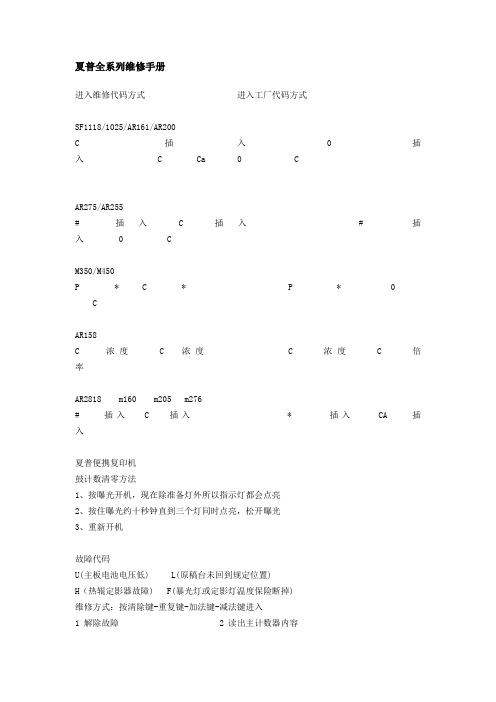
夏普全系列维修手册进入维修代码方式进入工厂代码方式SF1118/1025/AR161/AR200C 插入0 插入 C Ca 0 CAR275/AR255# 插入 C 插入# 插入0 CM350/M450P * C * P * 0 CAR158C 浓度 C 浓度 C 浓度 C 倍率AR2818 m160 m205 m276# 插入 C 插入* 插入CA 插入夏普便携复印机鼓计数清零方法1、按曝光开机,现在除准备灯外所以指示灯都会点亮2、按住曝光约十秒钟直到三个灯同时点亮,松开曝光3、重新开机故障代码U(主板电池电压低) L(原稿台未回到规定位置)H(热辊定影器故障) F(暴光灯或定影灯温度保险断掉)维修方式:按清除键-重复键-加法键-减法键进入1 解除故障2 读出主计数器内容3 读出总计数器内容 4读出维修计数器内容5 维修计数器复位`夏普模拟复印机维修代码维进:C-插入- 0-插入或清除键-插入键-0键-插入键-清除键厂进:C- Ca - 0- C 纸盒键按4秒进用户模式1-01:反光镜动作检测1-02:光学系统传感器检查(缺纸灯、卡纸灯)1-03:镜头动作检查1-04:镜头动作老化检查2-01:ADF进行原稿输送动作2-02:ADF传感器检查2-03:ADF单独装纸动作检查(给纸电机反向旋转)2-04:ADF单独装纸动作检查(给纸电机正向旋转)2-05:ADF单独装纸动作检查(输纸电机正向旋转)2-06:ADF单独装纸动作检查(输纸电机反向旋转)2-07:ADF单独装纸动作检查(原稿限位器电磁阀接通)2-08:ADF单独装纸动作检查(送纸限位器)2-10:ADF单独装纸动作检查3-02:分页器传感器检查3-03:分页器单独装纸动作检查(输纸电机)3-04:分页器单独装纸动作检查(纸库电机)3-05:分页器单独装纸动作检查(蜂鸣器)3-06:分页器单独装纸动作检查(直线马达)(只适用于SF-S54)3-07:分页器单独装纸动作检查(钳夹马达)(只适用于SF-S54)5-01:操作面板显示检查(LED灯全亮5秒)5-02:加热灯检查(以0.5秒间隔亮灭加热灯)5-03:复印灯点亮检查5-04:DL 光度检查(放电灯亮30秒)5-05:BL 光度检查(消电灯以5秒间隔亮灭)6-01:输纸系统装纸动作(离合器 / 电磁阀)通断30次6-02:给纸电机动作检查(仅SP-2118)6-10:主纸盒半圆辊动作7-01:预热时间显示和老化预热计时并显示(秒)7-04:预热省略7-06:间歇老化7-08:预热时间显示8-01:显影偏压输出(30秒)8-02:主 / 转印充电输出 / 栅极检查(ME)8-03:主 / 转印充电输出 / 栅极检查(PE)8-04:主 / 转印充电输出 / 栅极检查(T / S)8-07:分离充电器输出(30秒)9-02 ADU传感器检查测试指令9-05 门电磁铁启动10 :色粉电机转动14 :故障消除(除U2故障外)15 废色粉装满(小人灯闪亮)取消16 U2 故障取消17 消除PF故障20-01 保养计数器(小人灯亮)清零21-01 保养周期设定 0=50000张 1=2500张 2=5000张 3=10000张 4=25000张 5=关闭21-02 显影器小修设置 0=80000张 1=5000张 2=10000张21-03 彩色显影器小修设置 0=10000张 1=5000张22-01:保养计数器显示22-02:保养预置计数器显示22-03:卡纸存储器显示22-04:总卡纸存储器显示22-05:总计数器显示22-06:DV 计数器显示22-07:DV 预置计数器显示(载体更换周期)22-08:ADF 送纸数显示22-10:装订计数显示22-15:故障记忆显示(显示最近20个错误代码)24-01:卡纸存储器 / 总卡纸计数器清零24-02:故障记忆清除24-04:ADF 计数器清零24-05:装订计数清零24-06:显影剂调整时间清零24-07:鼓调整时间清零24-06:纸盒计数器清零25-01:主驱动系统检查25-02:自动显影剂调整(更换载体后执行)(厂代中80-2调浓度与漏粉)26-01:选购件设定(输入选购件所表数值之和)26-05:计数器方式设定( 0 A3计数 3 A4计数 )26-06:目的地设定(设为10)26-07:转鼓灵敏度设定校正复印灯电压(1-3 初始为2)26-10:AE 原稿浓度设定(1低浓度原稿 2正常浓度原稿)26-13:预热方式设定(0 正常 1主电机转至预热结束)26-20:后缘空白设定(0 有空白 1无空白)26-29:交流电压调整(0 100V 1 200V)30-01:复印机传感器检查(纸检测)42-01:清除小太阳符号换载体后43-01:定影温度设定(倍率键选择)44-01:成像控制动作设定(输入校正方式代码总和,栅压校正+1 光学尘埃校正+2 鼓磨损校正+4)44-05:栅极电压较正(显示图介浓度传感器A/D输入值)44-06:栅极电压较正强行执行44-07:图像浓度 / 转鼓标记传感器动作试验(F-J中0表示鼓标不能检测,1表示能检到)44-08:成像控制数据显示44-09:成像控制数据显示(最新值)44-10:栅极电压较正(转鼓表面 / 斑纹)数据显示44-11:初级栅极偏压设定44-12:中央控制处理器关闭时对复印功能进行检测主代码子代码内容46-01:曝光调整47 :AE 传感器增益自动调整(先在稿台上放几张A3白纸)48-01:前 / 后(垂直)放大倍率调整(A值调100% B调200% C调50%)48-02:输纸方向放大倍率调整(反光镜速度校正)50-01:复印件前缘调整50-02:前缘调整(简单型)(C值为245 显示为A45)51-02:阻力量调整(A 托盘阻力 B手动给纸)53-01:ADF 停止位置调整值(普通纸)设定53-03:ADF 停止位置调整值(薄纸)设定53-04:ADF 阻力传感器、宽度传感器调整53-05:ADF出纸传感器调整53-06:ADF 时间传感器调整54-03:除去蜂鸣装置57 删边量调整58 -1 纸头调整 58-2 空白区调整60 原稿尺寸检测97 补粉夏普模拟复印机故障代码L1-00:反光镜进给故障(传感器坏、主板坏、反光镜传动索缺油)L3-00:反光镜返回故障L4-01:主电机故障L5-00:镜头初始误差检测L5-02:镜头故障L5-03 第4/5反光镜电机故障L5-04 第4/5反光镜电机MHPS故障L5-05 镜头电机故障L5-06 镜头原位检测出错L5-8 镜头原位传感器故障L6 加粉电机故障L8-01:零交叉脉冲故障L8-03:AE传感器故障(执行47时,AE输入无变化)L9 分页器故障H2-00:定影热敏电阻开路故障(热敏电阻输入超过3.81V)H3-00:定影高温故障(定影温达240度,热敏电阻输入在0.36V下) H4-00:定影低温故障U1 存储器电池电压底于2.2V,指令“13”,复位U2-01:后备储存器故障U3-8 镜架驱动电机检测异常U3-10 镜架原位传感器故障U3-20 反光镜电机锁定U3-21 反光镜原始位置出错U3-40 时钟脉冲故障U4-02 ADU对位板操作错误检测U4-04 ADU后端板故障U5-00:ADF通信错误U5-01:A马达错误检测U5-03 时序传感器故障U5-04 空传感器故障U5-11:给纸电机故障U5-12:输纸电机故障U6-00:机架通信错误U6-01:1纸盒电机错误U6-02:2纸盒电机错误U6-03:3纸盒电机错误U6-08:机架24V线路出错U6-10:机架送纸电机错误U6-09:机架LCC电机过电流检测F1-00:分页器通信错误F1-02:输纸电机故障F1-04:纸库上限/下限故障F1-05:纸库原位传感器故障F1-06:纸库电机故障F1-14:输纸电势故障F2-02:色粉粉斗电机错误F2-31:图象浓度传感器故障(传感器脏、删边灯脏、鼓处插线坏)F2-32:鼓标记传感器故障F2-35:栅级电压校正故障F3-12 上纸盒升起电机故障F3-22 下纸盒升起电机故障C2 高压发生器故障电极丝短路或断路CC 原稿尺寸传感器误检测EE-EU:色粉不足EE-EL:色粉过多CH:亮是盖打开闪烁是显影组件安装不到位夏普数码复印机维修代码1-1 确认反射镜装置动作1-2 确认光学系传感器动作1-6 反光镜扫描连续动作2-1 SPF连续动作2-2 确认SPF传感器动作2-3 确认SPF电动机正转方向动人2-4 确认SPF电动机逆转方向动作2-8 确认SPF进纸电磁阀动作2-9 RSPF翻转电磁铁动作检查2-10 RSPF出纸门电磁铁动作检查2-11 确认SPF PS释放电磁阀动作3-2 确认移动分离传感器动作3-3 确认分页器移动动人3-4 确认分离板动作(检测是否正常转动)3-11 确认配页器原位动作5-1 确认扣作部显示(面板LED灯全亮秒)5-2 确认加热灯亮(定影灯50秒间隔亮5次)5-3 确认复印机灯亮(10秒浓度键改亮度)6-1 确认进纸电磁阀动作(50秒间隔驱动20次)6-10 驱动主盒半圆辊7-1 预热时间表示有JAM老化7-4 预热省略7-6 间歇老化有纸7-8 预热时间表示8-1 复印模式的显影偏压输出8-2 复印模式的主充电器栅极电压(High状态高)输出8-3 复印模式的主充电器栅极电压(Low状态低)输出8-6 转印电压输出8-10 打印模式的显影偏压以及控制回路的动作确认和调整8-11 打印模式的主充电器栅极电压(High状态)以及控制回路的动作确认8-12 打印模式的主充电器栅极电压(Low状态)以及控制回路的动作确认8-13 FAX模式的显影偏压以及控制回路的动作确认和调整8-14 FAX模式的主充电器栅极电压(High状态)以及控制回路的动作确认8-15 FAX模式的主充电器栅极电压(Low状态)以及控制回路的动作确认9-1 双面器负载(马达)正转测试9-2 双面器负载(马达)反转测试9-4 双面器马达的转速调整9-5 双面器马达的把向转换时间调整10 确认墨粉电动机动作14 解除U2以外的故障16 解除U2故障20-1 清除保养计数21-1 保养循环的设定(0=2500张 1=5000张 2=15000张 3=30000张 4=150000张 5=999999张)22-1 保养计数器的显示22-2 保养预置值显示(SIM20-1设定值)22-3 卡纸储存的显示(最近30次卡纸)22-4 总卡纸计数显示22-5 总计数显示22-6 显影计数器显示22-8 SPF计数器显示22-9 进纸计数器显示22-12 光鼓计数器显示22-13 CRUM类型显示22-14 FLASH ROM的版本22-15 故障储存器显示(最近15次故障)22-16 双面打印计数显示22-17 复印计数器显示22-18 打印计数器显示22-19 电子分类计数器显示22-21 扫描计数器显示22-22 SPF卡纸计数器显示24-1 卡纸储存器清除24-2 故障储存器清除24-4 SPF计数器清除24-5 双面打印计数清除24-6 进纸计数器清除24-7 光鼓计数器清除24-8 复印计数器清除24-9 印刷计数器清除24-10 电子类计数器清除24-13 扫描计数器清除24-14 SPF卡纸计数清除24-15 扫描模式计数器清除25-1 确认主电机机劝作(30秒)25-10 确认LSU多面镜电动机动作(30秒)26-1 选件开关的显示(选购件对应灯亮)26-3 部门管理器的设定(0:计数模式 1:投币模式 ) 26-4 本机双面动作设置(0:无双面 1:有双面功能) 26-5 计数器方式设定(0:双面计数 1:单面计数) 26-6 发送地设定(5:中国 6:台湾)26-7 直接显示CPM旋转速度26-10 网络扫描的试用设定26-18 节粉方式(0:节粉关闭 1打开)26-22 语言设定(打印卡面板语言)(0:日语 1:英语……)26-30 CE标记对应控制设定(0:CE标记OFF 1:ON)26-32 风扇旋转状况变化26-36 (0:保养计数到停机 1:不停)26-37 (0:载体计数到停机 1:不停)26-38 光鼓超寿命停止设定(0停机 1不停机)26-39 内存容量检测(16:16M内存 32:32M内存)26-42 转印时间调整(R系列:1:240MS 3:260MS 9:320MS)(M系列机子取值1-99 默认值50)26-43 上下端空白设置(自动灯表下端,手动灯表上端)26-50 黑白转换功能设定(0:可转 1:不可转)26-51 复印机暂停功能设定(0:不停 1:停)26-60 未装载FAX时,设定FAX模式键是否有效27-1 设定有元PC/调制解调器的通信故障27-5 输入机器的机号30-1 确认本体传感器动作30-2 确认给纸部的传感、检测器及相关回路的动作40-1 确认手动托盘的纸张尺寸检测器及相关回路的动作41-2 调整OC原稿检测传感器41-3 原稿检测传感器受光电平显示41-4 OC盖板20度时的检测电平调整42-1 载体记数清除43-1 定影温度设定(倍率键调)43-10 明信片纸张进纸周期设置(取值1-99)43-11 明信片纸定影温度设置43-12 待机模式定影风扇转动设置(0:低速 1:高速)43-13 定影纸张间隙控制(0:禁止 1:允许)44-34 转印电流设定44-40 墨粉补充前转动时间设置(取值1-99)46-1 复印浓度300dpi电平调整46-2 复印曝光600dpi浓度等级调整46-7 分别调整复印曝光浓度等级(超级照片)46-9 复印浓度等级单独调整手动300dpi等级(文字)46-10 复印浓度等级单独调整手动600dpi(文字/照片)46-11 复印浓度等级单独调整(照片)46-18 复印对比度调整 300dpi46-19 曝光时的图像质量调整46-20 SPF的曝光浓度校正46-29 复印对比度调整 600dpi46-30 进行AE设定(取值0-30)46-31 图像锐度调整(0:黑白校正 2:清晰)46-39 调整传真模式对比度46-45 调整传真模式的图像浓度48-1 主(前后)扫描方向倍率调整48-2 复印时OC方式副扫描方向倍率调整48-3 自动调整前端.副扫描倍率48-5 复印时SPF方式副扫描方向倍率调整49-1 FLASH ROM程序写入模式50-1 复印画像位置调整(左右方向,值加减1移动0.127MM)50-5 调整图像先端位置50-6 调整复印模式SPF/RSPF原稿图像位置50-10 用纸中心偏移调整(上下方向)50-12 调整复印模式原稿图像中心位置50-13 OC方式原稿中心偏50-16 SPF方式原稿中心偏听偏信移调整50-18 双面复印时反面图像位置调整50-19 双面复印时后端空白调整51-02 对位量调整51-8 设定禁止感光鼓分离爪动作53-8 SPF扫描位置调整56-1 传送MFP控制器数据61-1 检测LSU的动作61-2 调复印模式激光功率(绝对值)61-3 六棱镜电机检测62-1 格式化硬盘62-3 检测硬盘读写操作62-8 格式化硬盘(除系统数据区域)62-10 删除完成作业列表(同时删除作业日志)63-1 确认黑白校正数据63-2 执行黑白校正63-7 自动调整SPF白校正开始的像素位置64-1 自我打印功能65-5 进行操作面板的检测66-22 调传真听筒音量66-23 下载传真程序66-24 清除传真数据内存66-39 设定发货地规格66-60 设定ACR数据67-11 用于设定“select-in“信号67-14 进行flash programs写入/比较检测67-17 进行NVROM的清除67-18 清除FLASH ROM 的Network Scanner Application(网络扫描应用软件)用数据区域67-20 装载网络扫描组件时,检测网络连接夏普数码复印机故障代码H2 00 热敏电阻断开(电阻到MCU板的连接、SIM14清)H3 00 定影部高温故障(温超240度、SIM5-2灯闪时:查接线。
夏普MODELARM160.M205夏普
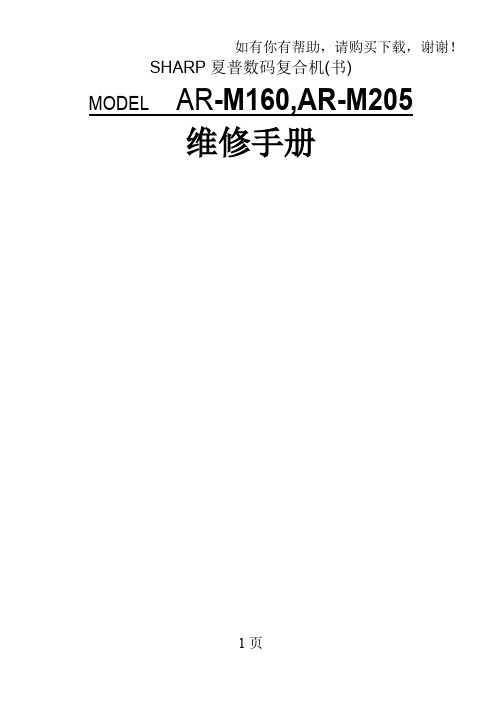
SHARP夏普数码复合机(书) MODEL AR-M160,AR-M205
维修手册
1页
目录
1、模拟代码........................................................... 错误!未定义书签。
2、模拟代码列表................................................... 错误!未定义书签。
3、模拟代码详细内容........................................... 错误!未定义书签。
4、故障代码表....................................................... 错误!未定义书签。
5、故障代码具体说明........................................... 错误!未定义书签。
1、模拟代码
A.进入模拟代码
执行以下操作进入模拟代码:
[#]键→[插入]键→[C]键→[插入]键→主代码→[开始]键→子代码→[开始]键
B.解除模拟代码
按下[CA]全机清除键后,则解除模拟代码。
按下[插入]键后,过程被中断,屏幕显示回到子代码输入状态。
*解除模拟代码后,务必要先关闭电源再重新开启机器,检查机器动作是否正常。
注意:如果在通过模拟调整进行复印过程中,机器因为卡纸或纸盒缺纸而停止运行,故障排除后,需要重新进行复印。
39页。
夏普复印机全系列维修手册汇总

夏普复印机全系列维修手册汇总夏普复印机全系列维修手册汇总夏普全系列维修手册进入维修代码方式进入工厂代码方式SF1118/1025/AR161/AR200C 插入 0 插入 C Ca 0 CAR275/AR255# 插入 C 插入 # 插入 0 CM350/M450P * C * P * 0 CAR158C 浓度 C 浓度 C 浓度 C 倍率AR2818 m160 m205 m276# 插入 C 插入 * 插入 CA 插入夏普便携复印机鼓计数清零方法1、按曝光开机,现在除准备灯外所以指示灯都会点亮2、按住曝光约十秒钟直到三个灯同时点亮,松开曝光3、重新开机故障代码U(主板电池电压低) L(原稿台未回到规定位置)H(热辊定影器故障) F(暴光灯或定影灯温度保险断掉) 维修方式:按清除键-重复键-加法键-减法键进入1 解除故障2 读出主计数器内容3 读出总计数器内容 4读出维修计数器内容5 维修计数器复位`夏普模拟复印机维修代码维进:C-插入- 0-插入或清除键-插入键-0键-插入键-清除键厂进:C- Ca - 0- C 纸盒键按4秒进用户模式1-01:反光镜动作检测1-02:光学系统传感器检查(缺纸灯、卡纸灯)1-03:镜头动作检查1-04:镜头动作老化检查2-01:ADF进行原稿输送动作2-02:ADF传感器检查2-03:ADF单独装纸动作检查(给纸电机反向旋转)2-04:ADF单独装纸动作检查(给纸电机正向旋转)2-05:ADF单独装纸动作检查(输纸电机正向旋转)2-06:ADF单独装纸动作检查(输纸电机反向旋转)2-07:ADF单独装纸动作检查(原稿限位器电磁阀接通)2-08:ADF单独装纸动作检查(送纸限位器)2-10:ADF单独装纸动作检查3-02:分页器传感器检查3-03:分页器单独装纸动作检查(输纸电机)3-04:分页器单独装纸动作检查(纸库电机)3-05:分页器单独装纸动作检查(蜂鸣器)3-06:分页器单独装纸动作检查(直线马达)(只适用于SF-S54)3-07:分页器单独装纸动作检查(钳夹马达)(只适用于SF-S54)5-01:操作面板显示检查(LED灯全亮5秒)5-02:加热灯检查(以0.5秒间隔亮灭加热灯)5-03:复印灯点亮检查5-04:DL 光度检查(放电灯亮30秒)5-05:BL 光度检查(消电灯以5秒间隔亮灭)6-01:输纸系统装纸动作(离合器 / 电磁阀)通断30次6-02:给纸电机动作检查(仅SP-2118)6-10:主纸盒半圆辊动作7-01:预热时间显示和老化预热计时并显示(秒)7-04:预热省略7-06:间歇老化7-08:预热时间显示8-01:显影偏压输出(30秒)8-02:主 / 转印充电输出 / 栅极检查(ME)8-03:主 / 转印充电输出 / 栅极检查(PE)8-04:主 / 转印充电输出 / 栅极检查(T / S)8-07:分离充电器输出(30秒)9-02 ADU传感器检查测试指令9-05 门电磁铁启动10 :色粉电机转动14 :故障消除(除U2故障外)15 废色粉装满(小人灯闪亮)取消16 U2 故障取消17 消除PF故障20-01 保养计数器(小人灯亮)清零21-01 保养周期设定0=50000张1=2500张2=5000张3=10000张4=25000张 5=关闭21-02 显影器小修设置 0=80000张 1=5000张 2=10000张21-03 彩色显影器小修设置 0=10000张 1=5000张22-01:保养计数器显示22-02:保养预置计数器显示22-03:卡纸存储器显示22-04:总卡纸存储器显示22-05:总计数器显示22-06:DV 计数器显示22-07:DV 预置计数器显示(载体更换周期)22-08:ADF 送纸数显示22-10:装订计数显示22-15:故障记忆显示(显示最近20个错误代码)24-01:卡纸存储器 / 总卡纸计数器清零24-02:故障记忆清除24-04:ADF 计数器清零24-05:装订计数清零24-06:显影剂调整时间清零24-07:鼓调整时间清零24-06:纸盒计数器清零25-01:主驱动系统检查25-02:自动显影剂调整(更换载体后执行)(厂代中80-2调浓度与漏粉)26-01:选购件设定(输入选购件所表数值之和)26-05:计数器方式设定( 0 A3计数 3 A4计数 )26-06:目的地设定(设为10)26-07:转鼓灵敏度设定校正复印灯电压(1-3 初始为2)26-10:AE 原稿浓度设定(1低浓度原稿 2正常浓度原稿)26-13:预热方式设定(0 正常 1主电机转至预热结束)26-20:后缘空白设定(0 有空白 1无空白)26-29:交流电压调整(0 100V 1 200V)30-01:复印机传感器检查(纸检测)42-01:清除小太阳符号换载体后43-01:定影温度设定(倍率键选择)44-01:成像控制动作设定(输入校正方式代码总和,栅压校正+1 光学尘埃校正+2 鼓磨损校正+4)44-05:栅极电压较正(显示图介浓度传感器A/D输入值)44-06:栅极电压较正强行执行44-07:图像浓度/ 转鼓标记传感器动作试验(F-J中0表示鼓标不能检测,1表示能检到)44-08:成像控制数据显示44-09:成像控制数据显示(最新值)44-10:栅极电压较正(转鼓表面 / 斑纹)数据显示44-11:初级栅极偏压设定44-12:中央控制处理器关闭时对复印功能进行检测主代码子代码内容46-01:曝光调整47 : AE 传感器增益自动调整(先在稿台上放几张A3白纸)48-01:前 / 后(垂直)放大倍率调整(A值调100% B调200% C 调50%)48-02:输纸方向放大倍率调整(反光镜速度校正)50-01:复印件前缘调整50-02:前缘调整(简单型)(C值为245 显示为A45)51-02:阻力量调整(A 托盘阻力 B手动给纸)53-01:ADF 停止位置调整值(普通纸)设定53-03:ADF 停止位置调整值(薄纸)设定53-04:ADF 阻力传感器、宽度传感器调整53-05:ADF出纸传感器调整53-06:ADF 时间传感器调整54-03:除去蜂鸣装置57 删边量调整58 -1 纸头调整 58-2 空白区调整60 原稿尺寸检测97 补粉夏普模拟复印机故障代码L1-00:反光镜进给故障(传感器坏、主板坏、反光镜传动索缺油)L3-00:反光镜返回故障L4-01:主电机故障L5-00:镜头初始误差检测L5-02:镜头故障L5-03 第4/5反光镜电机故障L5-04 第4/5反光镜电机MHPS故障L5-05 镜头电机故障L5-06 镜头原位检测出错L5-8 镜头原位传感器故障L6 加粉电机故障L8-01:零交叉脉冲故障L8-03:AE传感器故障(执行47时,AE输入无变化)L9 分页器故障H2-00:定影热敏电阻开路故障(热敏电阻输入超过3.81V)H3-00:定影高温故障(定影温达240度,热敏电阻输入在0.36V下) H4-00:定影低温故障U1 存储器电池电压底于2.2V,指令“13”,复位U2-01:后备储存器故障U3-8 镜架驱动电机检测异常U3-10 镜架原位传感器故障U3-20 反光镜电机锁定U3-21 反光镜原始位置出错U3-40 时钟脉冲故障U4-02 ADU对位板操作错误检测U4-04 ADU后端板故障U5-00:ADF通信错误U5-01:A马达错误检测U5-03 时序传感器故障U5-04 空传感器故障U5-11:给纸电机故障U5-12:输纸电机故障U6-00:机架通信错误U6-01:1纸盒电机错误U6-02:2纸盒电机错误U6-03:3纸盒电机错误U6-08:机架24V线路出错U6-10:机架送纸电机错误U6-09:机架LCC电机过电流检测F1-00:分页器通信错误F1-02:输纸电机故障F1-04:纸库上限/下限故障F1-05:纸库原位传感器故障F1-06:纸库电机故障F1-14:输纸电势故障F2-02:色粉粉斗电机错误F2-31:图象浓度传感器故障(传感器脏、删边灯脏、鼓处插线坏)F2-32:鼓标记传感器故障F2-35:栅级电压校正故障F3-12 上纸盒升起电机故障F3-22 下纸盒升起电机故障C2 高压发生器故障电极丝短路或断路CC 原稿尺寸传感器误检测EE-EU:色粉不足EE-EL:色粉过多CH:亮是盖打开闪烁是显影组件安装不到位夏普数码复印机维修代码1-1 确认反射镜装置动作1-2 确认光学系传感器动作1-6 反光镜扫描连续动作2-1 SPF连续动作2-2 确认SPF传感器动作2-3 确认SPF电动机正转方向动人2-4 确认SPF电动机逆转方向动作2-8 确认SPF进纸电磁阀动作2-9 RSPF翻转电磁铁动作检查2-10 RSPF出纸门电磁铁动作检查2-11 确认SPF PS释放电磁阀动作3-2 确认移动分离传感器动作3-3 确认分页器移动动人3-4 确认分离板动作(检测是否正常转动)3-11 确认配页器原位动作5-1 确认扣作部显示(面板LED灯全亮秒)5-2 确认加热灯亮(定影灯50秒间隔亮5次)5-3 确认复印机灯亮(10秒浓度键改亮度)6-1 确认进纸电磁阀动作(50秒间隔驱动20次)6-10 驱动主盒半圆辊7-1 预热时间表示有JAM老化7-4 预热省略7-6 间歇老化有纸7-8 预热时间表示8-1 复印模式的显影偏压输出8-2 复印模式的主充电器栅极电压(High状态高)输出8-3 复印模式的主充电器栅极电压(Low状态低)输出8-6 转印电压输出8-10 打印模式的显影偏压以及控制回路的动作确认和调整8-11 打印模式的主充电器栅极电压(High状态)以及控制回路的动作确认8-12 打印模式的主充电器栅极电压(Low状态)以及控制回路的动作确认8-13 FAX模式的显影偏压以及控制回路的动作确认和调整8-14 FAX模式的主充电器栅极电压(High状态)以及控制回路的动作确认8-15 FAX模式的主充电器栅极电压(Low状态)以及控制回路的动作确认9-1 双面器负载(马达)正转测试9-2 双面器负载(马达)反转测试9-4 双面器马达的转速调整9-5 双面器马达的把向转换时间调整10 确认墨粉电动机动作14 解除U2以外的故障16 解除U2故障20-1 清除保养计数21-1 保养循环的设定(0=2500张1=5000张2=15000张3=30000张 4=150000张 5=999999张)22-1 保养计数器的显示22-2 保养预置值显示(SIM20-1设定值)22-3 卡纸储存的显示(最近30次卡纸)22-4 总卡纸计数显示22-5 总计数显示22-6 显影计数器显示22-8 SPF计数器显示22-9 进纸计数器显示22-12 光鼓计数器显示22-13 CRUM类型显示22-14 FLASH ROM的版本22-15 故障储存器显示(最近15次故障)22-16 双面打印计数显示22-17 复印计数器显示22-18 打印计数器显示22-19 电子分类计数器显示22-21 扫描计数器显示22-22 SPF卡纸计数器显示24-1 卡纸储存器清除24-2 故障储存器清除24-4 SPF计数器清除24-5 双面打印计数清除24-6 进纸计数器清除24-7 光鼓计数器清除24-8 复印计数器清除24-9 印刷计数器清除24-10 电子类计数器清除24-13 扫描计数器清除24-14 SPF卡纸计数清除24-15 扫描模式计数器清除25-1 确认主电机机劝作(30秒)25-10 确认LSU多面镜电动机动作(30秒)26-1 选件开关的显示(选购件对应灯亮)26-3 部门管理器的设定(0:计数模式 1:投币模式 ) 26-4 本机双面动作设置(0:无双面 1:有双面功能) 26-5 计数器方式设定(0:双面计数 1:单面计数)26-6 发送地设定(5:中国 6:台湾)26-7 直接显示CPM旋转速度26-10 网络扫描的试用设定26-18 节粉方式(0:节粉关闭 1打开)26-22 语言设定(打印卡面板语言)(0:日语 1:英语……)26-30 CE标记对应控制设定(0:CE标记OFF 1:ON)26-32 风扇旋转状况变化26-36 (0:保养计数到停机 1:不停)26-37 (0:载体计数到停机 1:不停)26-38 光鼓超寿命停止设定(0停机 1不停机)26-39 内存容量检测(16:16M内存 32:32M内存)26-42 转印时间调整(R系列:1:240MS 3:260MS 9:320MS)(M 系列机子取值1-99 默认值50)26-43 上下端空白设置(自动灯表下端,手动灯表上端)26-50 黑白转换功能设定(0:可转 1:不可转)26-51 复印机暂停功能设定(0:不停 1:停)26-60 未装载FAX时,设定FAX模式键是否有效27-1 设定有元PC/调制解调器的通信故障27-5 输入机器的机号30-1 确认本体传感器动作30-2 确认给纸部的传感、检测器及相关回路的动作40-1 确认手动托盘的纸张尺寸检测器及相关回路的动作41-2 调整OC原稿检测传感器41-3 原稿检测传感器受光电平显示41-4 OC盖板20度时的检测电平调整42-1 载体记数清除43-1 定影温度设定(倍率键调)43-10 明信片纸张进纸周期设置(取值1-99)43-11 明信片纸定影温度设置43-12 待机模式定影风扇转动设置(0:低速 1:高速)43-13 定影纸张间隙控制(0:禁止 1:允许)44-34 转印电流设定44-40 墨粉补充前转动时间设置(取值1-99)46-1 复印浓度300dpi电平调整46-2 复印曝光600dpi浓度等级调整46-7 分别调整复印曝光浓度等级(超级照片)46-9 复印浓度等级单独调整手动300dpi等级(文字)46-10 复印浓度等级单独调整手动600dpi(文字/照片)46-11 复印浓度等级单独调整(照片)46-18 复印对比度调整 300dpi46-19 曝光时的图像质量调整46-20 SPF的曝光浓度校正46-29 复印对比度调整 600dpi46-30 进行AE设定(取值0-30)46-31 图像锐度调整(0:黑白校正 2:清晰)46-39 调整传真模式对比度46-45 调整传真模式的图像浓度48-1 主(前后)扫描方向倍率调整48-2 复印时OC方式副扫描方向倍率调整48-3 自动调整前端.副扫描倍率48-5 复印时SPF方式副扫描方向倍率调整49-1 FLASH ROM程序写入模式50-1 复印画像位置调整(左右方向,值加减1移动0.127MM)50-5 调整图像先端位置50-6 调整复印模式SPF/RSPF原稿图像位置50-10 用纸中心偏移调整(上下方向)50-12 调整复印模式原稿图像中心位置50-13 OC方式原稿中心偏50-16 SPF方式原稿中心偏听偏信移调整50-18 双面复印时反面图像位置调整50-19 双面复印时后端空白调整51-02 对位量调整51-8 设定禁止感光鼓分离爪动作53-8 SPF扫描位置调整56-1 传送MFP控制器数据61-1 检测LSU的动作61-2 调复印模式激光功率(绝对值)61-3 六棱镜电机检测62-1 格式化硬盘62-3 检测硬盘读写操作62-8 格式化硬盘(除系统数据区域)62-10 删除完成作业列表(同时删除作业日志)63-1 确认黑白校正数据63-2 执行黑白校正63-7 自动调整SPF白校正开始的像素位置64-1 自我打印功能65-5 进行操作面板的检测66-22 调传真听筒音量66-23 下载传真程序66-24 清除传真数据内存66-39 设定发货地规格66-60 设定ACR数据67-11 用于设定“select-in“信号67-14 进行flash programs写入/比较检测67-17 进行NVROM的清除67-18 清除FLASH ROM 的Network Scanner Application(网络扫描应用软件)用数据区域67-20 装载网络扫描组件时,检测网络连接夏普数码复印机故障代码H2 00 热敏电阻断开(电阻到MCU板的连接、SIM14清)H3 00 定影部高温故障(温超240度、SIM5-2灯闪时:查接线。
夏普复印机全系列维修手册.pdf
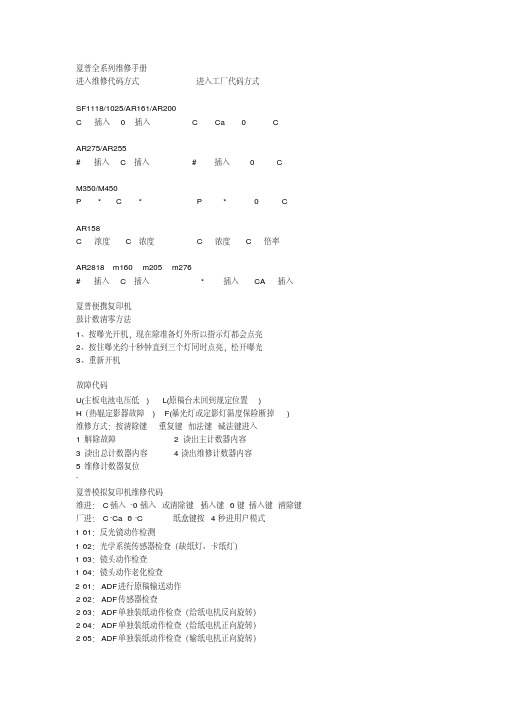
夏普全系列维修手册进入维修代码方式进入工厂代码方式SF1118/1025/AR161/AR200C插入0插入C Ca0CAR275/AR255#插入C插入#插入0CM350/M450P*C*P*0CAR158C浓度C浓度C浓度C倍率AR2818m160m205m276#插入C插入*插入CA插入夏普便携复印机鼓计数清零方法1、按曝光开机,现在除准备灯外所以指示灯都会点亮2、按住曝光约十秒钟直到三个灯同时点亮,松开曝光3、重新开机故障代码U(主板电池电压低)L(原稿台未回到规定位置)H(热辊定影器故障)F(暴光灯或定影灯温度保险断掉)维修方式:按清除键‐重复键‐加法键‐减法键进入1解除故障2读出主计数器内容3读出总计数器内容4读出维修计数器内容5维修计数器复位`夏普模拟复印机维修代码0‐插入或清除键‐插入键‐0键‐插入键‐清除键维进:C‐插入‐ C纸盒键按4秒进用户模式0‐ 厂进:C‐ Ca‐ 1‐01:反光镜动作检测1‐02:光学系统传感器检查(缺纸灯、卡纸灯)1‐03:镜头动作检查1‐04:镜头动作老化检查2‐01:ADF进行原稿输送动作2‐02:ADF传感器检查2‐03:ADF单独装纸动作检查(给纸电机反向旋转)2‐04:ADF单独装纸动作检查(给纸电机正向旋转)2‐05:ADF单独装纸动作检查(输纸电机正向旋转)2‐06:ADF单独装纸动作检查(输纸电机反向旋转)2‐07:ADF单独装纸动作检查(原稿限位器电磁阀接通)2‐08:ADF单独装纸动作检查(送纸限位器)2‐10:ADF单独装纸动作检查3‐02:分页器传感器检查3‐03:分页器单独装纸动作检查(输纸电机)3‐04:分页器单独装纸动作检查(纸库电机)3‐05:分页器单独装纸动作检查(蜂鸣器)3‐06:分页器单独装纸动作检查(直线马达)(只适用于SF‐S54)3‐07:分页器单独装纸动作检查(钳夹马达)(只适用于SF‐S54)5‐01:操作面板显示检查(LED灯全亮5秒)5‐02:加热灯检查(以0.5秒间隔亮灭加热灯)5‐03:复印灯点亮检查5‐04:DL光度检查(放电灯亮30秒)5‐05:BL光度检查(消电灯以5秒间隔亮灭)6‐01:输纸系统装纸动作(离合器/电磁阀)通断30次6‐02:给纸电机动作检查(仅SP‐2118)6‐10:主纸盒半圆辊动作7‐01:预热时间显示和老化预热计时并显示(秒)7‐04:预热省略7‐06:间歇老化7‐08:预热时间显示8‐01:显影偏压输出(30秒)8‐02:主/转印充电输出/栅极检查(ME)8‐03:主/转印充电输出/栅极检查(PE)8‐04:主/转印充电输出/栅极检查(T/S)8‐07:分离充电器输出(30秒)9‐02ADU传感器检查测试指令9‐05门电磁铁启动10:色粉电机转动14:故障消除(除U2故障外)15废色粉装满(小人灯闪亮)取消16U2故障取消17消除PF故障20‐01保养计数器(小人灯亮)清零21‐01保养周期设定0=50000张1=2500张2=5000张3=10000张4=25000张5=关闭21‐02显影器小修设置0=80000张1=5000张2=10000张21‐03彩色显影器小修设置0=10000张1=5000张22‐01:保养计数器显示22‐02:保养预置计数器显示22‐03:卡纸存储器显示22‐04:总卡纸存储器显示22‐05:总计数器显示22‐06:DV计数器显示22‐07:DV预置计数器显示(载体更换周期)22‐08:ADF送纸数显示22‐10:装订计数显示22‐15:故障记忆显示(显示最近20个错误代码)24‐01:卡纸存储器/总卡纸计数器清零24‐02:故障记忆清除24‐04:ADF计数器清零24‐05:装订计数清零24‐06:显影剂调整时间清零24‐07:鼓调整时间清零24‐06:纸盒计数器清零25‐01:主驱动系统检查25‐02:自动显影剂调整(更换载体后执行)(厂代中80‐2调浓度与漏粉)26‐01:选购件设定(输入选购件所表数值之和)26‐05:计数器方式设定(0A3计数3A4计数)26‐06:目的地设定(设为10)26‐07:转鼓灵敏度设定校正复印灯电压(1‐3初始为2)26‐10:AE原稿浓度设定(1低浓度原稿2正常浓度原稿)26‐13:预热方式设定(0正常1主电机转至预热结束)26‐20:后缘空白设定(0有空白1无空白)26‐29:交流电压调整(0100V1200V)30‐01:复印机传感器检查(纸检测)42‐01:清除小太阳符号换载体后43‐01:定影温度设定(倍率键选择)44‐01:成像控制动作设定(输入校正方式代码总和,栅压校正+1光学尘埃校正+2鼓磨损校正+4)44‐05:栅极电压较正(显示图介浓度传感器A/D输入值)44‐06:栅极电压较正强行执行44‐07:图像浓度/转鼓标记传感器动作试验(F‐J中0表示鼓标不能检测,1表示能检到)44‐08:成像控制数据显示44‐09:成像控制数据显示(最新值)44‐10:栅极电压较正(转鼓表面/斑纹)数据显示44‐11:初级栅极偏压设定44‐12:中央控制处理器关闭时对复印功能进行检测主代码子代码内容46‐01:曝光调整47:AE传感器增益自动调整(先在稿台上放几张A3白纸)48‐01:前/后(垂直)放大倍率调整(A值调100%B调200%C调50%)48‐02:输纸方向放大倍率调整(反光镜速度校正)50‐01:复印件前缘调整50‐02:前缘调整(简单型)(C值为245显示为A45)51‐02:阻力量调整(A托盘阻力B手动给纸)53‐01:ADF停止位置调整值(普通纸)设定53‐03:ADF停止位置调整值(薄纸)设定53‐04:ADF阻力传感器、宽度传感器调整53‐05:ADF出纸传感器调整53‐06:ADF时间传感器调整54‐03:除去蜂鸣装置57删边量调整58 ‐1纸头调整58‐2空白区调整60原稿尺寸检测97补粉夏普模拟复印机故障代码L1‐00:反光镜进给故障(传感器坏、主板坏、反光镜传动索缺油)L3‐00:反光镜返回故障L4‐01:主电机故障L5‐00:镜头初始误差检测L5‐02:镜头故障L5‐03第4/5反光镜电机故障L5‐04第4/5反光镜电机MHPS故障L5‐05镜头电机故障L5‐06镜头原位检测出错L5‐8镜头原位传感器故障L6加粉电机故障L8‐01:零交叉脉冲故障L8‐03:AE传感器故障(执行47时,AE输入无变化)L9分页器故障H2‐00:定影热敏电阻开路故障(热敏电阻输入超过 3.81V)H3‐00:定影高温故障(定影温达240度,热敏电阻输入在0.36V下) H4‐00:定影低温故障U1存储器电池电压底于 2.2V,指令“13”,复位U2‐01:后备储存器故障U3‐8镜架驱动电机检测异常U3‐10镜架原位传感器故障U3‐20反光镜电机锁定U3‐21反光镜原始位置出错U3‐40时钟脉冲故障U4‐02ADU对位板操作错误检测U4‐04ADU后端板故障U5‐00:ADF通信错误U5‐01:A马达错误检测U5‐03时序传感器故障U5‐04空传感器故障U5‐11:给纸电机故障U5‐12:输纸电机故障U6‐00:机架通信错误U6‐01:1纸盒电机错误U6‐02:2纸盒电机错误U6‐03:3纸盒电机错误U6‐08:机架24V线路出错U6‐10:机架送纸电机错误U6‐09:机架LCC电机过电流检测F1‐00:分页器通信错误F1‐02:输纸电机故障F1‐04:纸库上限/下限故障F1‐05:纸库原位传感器故障F1‐06:纸库电机故障F1‐14:输纸电势故障F2‐02:色粉粉斗电机错误F2‐31:图象浓度传感器故障(传感器脏、删边灯脏、鼓处插线坏)F2‐32:鼓标记传感器故障F2‐35:栅级电压校正故障F3‐12上纸盒升起电机故障F3‐22下纸盒升起电机故障C2高压发生器故障电极丝短路或断路CC原稿尺寸传感器误检测EE‐EU:色粉不足EE‐EL:色粉过多CH:亮是盖打开闪烁是显影组件安装不到位夏普数码复印机维修代码1‐1确认反射镜装置动作1‐2确认光学系传感器动作1‐6反光镜扫描连续动作2‐1SPF连续动作2‐2确认SPF传感器动作2‐3确认SPF电动机正转方向动人2‐4确认SPF电动机逆转方向动作2‐8确认SPF进纸电磁阀动作2‐9RSPF翻转电磁铁动作检查2‐10RSPF出纸门电磁铁动作检查2‐11确认SPF PS释放电磁阀动作3‐2确认移动分离传感器动作3‐3确认分页器移动动人3‐4确认分离板动作(检测是否正常转动)3‐11确认配页器原位动作5‐1确认扣作部显示(面板LED灯全亮秒)5‐2确认加热灯亮(定影灯50秒间隔亮5次)5‐3确认复印机灯亮(10秒浓度键改亮度)6‐1确认进纸电磁阀动作(50秒间隔驱动20次)6‐10驱动主盒半圆辊7‐1预热时间表示有JAM老化7‐4预热省略7‐6间歇老化有纸7‐8预热时间表示8‐1复印模式的显影偏压输出8‐2复印模式的主充电器栅极电压(High状态高)输出8‐3复印模式的主充电器栅极电压(Low状态低)输出8‐6转印电压输出8‐10打印模式的显影偏压以及控制回路的动作确认和调整8‐11打印模式的主充电器栅极电压(High状态)以及控制回路的动作确认8‐12打印模式的主充电器栅极电压(Low状态)以及控制回路的动作确认8‐13FAX模式的显影偏压以及控制回路的动作确认和调整8‐14FAX模式的主充电器栅极电压(High状态)以及控制回路的动作确认8‐15FAX模式的主充电器栅极电压(Low状态)以及控制回路的动作确认9‐1双面器负载(马达)正转测试9‐2双面器负载(马达)反转测试9‐4双面器马达的转速调整9‐5双面器马达的把向转换时间调整10确认墨粉电动机动作14解除U2以外的故障16解除U2故障20‐1清除保养计数21‐1保养循环的设定(0=2500张1=5000张2=15000张3=30000张4=150000张5=999999张)22‐1保养计数器的显示22‐2保养预置值显示(SIM20‐1设定值)22‐3卡纸储存的显示(最近30次卡纸)22‐4总卡纸计数显示22‐5总计数显示22‐6显影计数器显示22‐8SPF计数器显示22‐9进纸计数器显示22‐12光鼓计数器显示22‐13CRUM类型显示22‐14FLASH ROM的版本22‐15故障储存器显示(最近15次故障)22‐16双面打印计数显示22‐17复印计数器显示22‐18打印计数器显示22‐19电子分类计数器显示22‐21扫描计数器显示22‐22SPF卡纸计数器显示24‐1卡纸储存器清除24‐2故障储存器清除24‐4SPF计数器清除24‐5双面打印计数清除24‐6进纸计数器清除24‐7光鼓计数器清除24‐8复印计数器清除24‐9印刷计数器清除24‐10电子类计数器清除24‐13扫描计数器清除24‐14SPF卡纸计数清除24‐15扫描模式计数器清除25‐1确认主电机机劝作(30秒)25‐10确认LSU多面镜电动机动作(30秒)26‐1选件开关的显示(选购件对应灯亮)26‐3部门管理器的设定(0:计数模式1:投币模式)26‐4本机双面动作设置(0:无双面1:有双面功能)26‐5计数器方式设定(0:双面计数1:单面计数)26‐6发送地设定(5:中国6:台湾)26‐7直接显示CPM旋转速度26‐10网络扫描的试用设定26‐18节粉方式(0:节粉关闭1打开)26‐22语言设定(打印卡面板语言)(0:日语1:英语……)26‐30CE标记对应控制设定(0:CE标记OFF1:ON)26‐32风扇旋转状况变化26‐36(0:保养计数到停机1:不停)26‐37(0:载体计数到停机1:不停)26‐38光鼓超寿命停止设定(0停机1不停机)26‐39内存容量检测(16:16M内存32:32M内存)26‐42转印时间调整(R系列:1:240MS3:260MS9:320MS)(M系列机子取值1‐99默认值50)26‐43上下端空白设置(自动灯表下端,手动灯表上端)26‐50黑白转换功能设定(0:可转1:不可转)26‐51复印机暂停功能设定(0:不停1:停)26‐60未装载FAX时,设定FAX模式键是否有效27‐1设定有元PC/调制解调器的通信故障27‐5输入机器的机号30‐1确认本体传感器动作30‐2确认给纸部的传感、检测器及相关回路的动作40‐1确认手动托盘的纸张尺寸检测器及相关回路的动作41‐2调整OC原稿检测传感器41‐3原稿检测传感器受光电平显示41‐4OC盖板20度时的检测电平调整42‐1载体记数清除43‐1定影温度设定(倍率键调)43‐10明信片纸张进纸周期设置(取值1‐99)43‐11明信片纸定影温度设置43‐12待机模式定影风扇转动设置(0:低速1:高速)43‐13定影纸张间隙控制(0:禁止1:允许)44‐34转印电流设定44‐40墨粉补充前转动时间设置(取值1‐99)46‐1复印浓度300dpi电平调整46‐2复印曝光600dpi浓度等级调整46‐7分别调整复印曝光浓度等级(超级照片)46‐9复印浓度等级单独调整手动300dpi等级(文字)46‐10复印浓度等级单独调整手动600dpi(文字/照片)46‐11复印浓度等级单独调整(照片)46‐18复印对比度调整300dpi46‐19曝光时的图像质量调整46‐20SPF的曝光浓度校正46‐29复印对比度调整600dpi46‐30进行AE设定(取值0‐30)46‐31图像锐度调整(0:黑白校正2:清晰)46‐39调整传真模式对比度46‐45调整传真模式的图像浓度48‐1主(前后)扫描方向倍率调整48‐2复印时OC方式副扫描方向倍率调整48‐3自动调整前端.副扫描倍率48‐5复印时SPF方式副扫描方向倍率调整49‐1FLASH ROM程序写入模式50‐1复印画像位置调整(左右方向,值加减1移动0.127MM)50‐5调整图像先端位置50‐6调整复印模式SPF/RSPF原稿图像位置50‐10用纸中心偏移调整(上下方向)50‐12调整复印模式原稿图像中心位置50‐13OC方式原稿中心偏50‐16SPF方式原稿中心偏听偏信移调整50‐18双面复印时反面图像位置调整50‐19双面复印时后端空白调整51‐02对位量调整51‐8设定禁止感光鼓分离爪动作53‐8SPF扫描位置调整56‐1传送MFP控制器数据61‐1检测LSU的动作61‐2调复印模式激光功率(绝对值)61‐3六棱镜电机检测62‐1格式化硬盘62‐3检测硬盘读写操作62‐8格式化硬盘(除系统数据区域)62‐10删除完成作业列表(同时删除作业日志)63‐1确认黑白校正数据63‐2执行黑白校正63‐7自动调整SPF白校正开始的像素位置64‐1自我打印功能65‐5进行操作面板的检测66‐22调传真听筒音量66‐23下载传真程序66‐24清除传真数据内存66‐39设定发货地规格66‐60设定ACR数据67‐11用于设定“select‐in“信号67‐14进行flash programs写入/比较检测67‐17进行NVROM的清除67‐18清除FLASH ROM的Network Scanner Application(网络扫描应用软件)用数据区域67‐20装载网络扫描组件时,检测网络连接夏普数码复印机故障代码H200热敏电阻断开(电阻到MCU板的连接、SIM14清)H300定影部高温故障(温超240度、SIM5‐2灯闪时:查接线。
夏普HP全系列维修手册
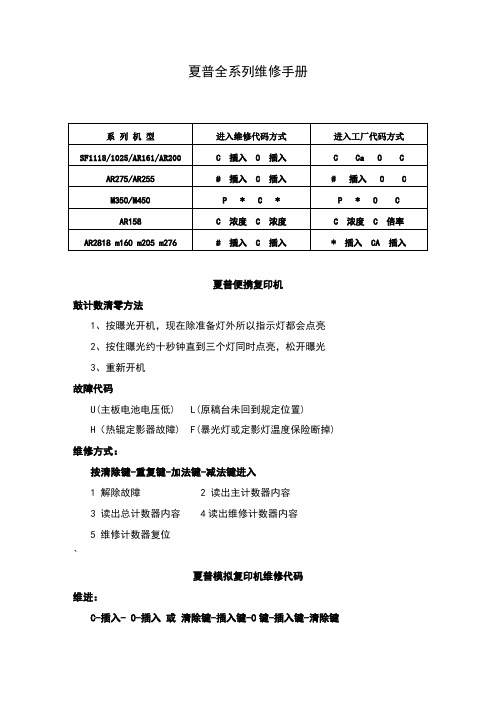
夏普全系列维修手册夏普便携复印机鼓计数清零方法1、按曝光开机,现在除准备灯外所以指示灯都会点亮2、按住曝光约十秒钟直到三个灯同时点亮,松开曝光3、重新开机故障代码U(主板电池电压低) L(原稿台未回到规定位置)H(热辊定影器故障) F(暴光灯或定影灯温度保险断掉)维修方式:按清除键-重复键-加法键-减法键进入1 解除故障2 读出主计数器内容3 读出总计数器内容 4读出维修计数器内容5 维修计数器复位`夏普模拟复印机维修代码维进:C-插入- 0-插入或清除键-插入键-0键-插入键-清除键厂进:C- Ca - 0- C 纸盒键按4秒进用户模式1-01:反光镜动作检测1-02:光学系统传感器检查(缺纸灯、卡纸灯)1-03:镜头动作检查1-04:镜头动作老化检查2-01:ADF进行原稿输送动作2-02:ADF传感器检查2-03:ADF单独装纸动作检查(给纸电机反向旋转)2-04:ADF单独装纸动作检查(给纸电机正向旋转)2-05:ADF单独装纸动作检查(输纸电机正向旋转)2-06:ADF单独装纸动作检查(输纸电机反向旋转)2-07:ADF单独装纸动作检查(原稿限位器电磁阀接通)2-08:ADF单独装纸动作检查(送纸限位器)2-10:ADF单独装纸动作检查3-02:分页器传感器检查3-03:分页器单独装纸动作检查(输纸电机)3-04:分页器单独装纸动作检查(纸库电机)3-05:分页器单独装纸动作检查(蜂鸣器)3-06:分页器单独装纸动作检查(直线马达)(只适用于SF-S54)3-07:分页器单独装纸动作检查(钳夹马达)(只适用于SF-S54)5-01:操作面板显示检查(LED灯全亮5秒)5-02:加热灯检查(以秒间隔亮灭加热灯)5-03:复印灯点亮检查5-04:DL 光度检查(放电灯亮30秒)5-05:BL 光度检查(消电灯以5秒间隔亮灭)6-01:输纸系统装纸动作(离合器 / 电磁阀)通断30次6-02:给纸电机动作检查(仅SP-2118)6-10:主纸盒半圆辊动作7-01:预热时间显示和老化预热计时并显示(秒)7-04:预热省略7-06:间歇老化7-08:预热时间显示8-01:显影偏压输出(30秒)8-02:主 / 转印充电输出 / 栅极检查(ME)8-03:主 / 转印充电输出 / 栅极检查(PE)8-04:主 / 转印充电输出 / 栅极检查(T / S)8-07:分离充电器输出(30秒)9-02 ADU传感器检查测试指令9-05 门电磁铁启动10 :色粉电机转动14 :故障消除(除U2故障外)15 废色粉装满(小人灯闪亮)取消16 U2 故障取消17 消除PF故障20-01 保养计数器(小人灯亮)清零21-01 保养周期设定0=50000张 1=2500张 2=5000张 3=10000张 4=25000张 5=关闭21-02 显影器小修设置 0=80000张 1=5000张 2=10000张21-03 彩色显影器小修设置 0=10000张 1=5000张22-01:保养计数器显示22-02:保养预置计数器显示22-03:卡纸存储器显示22-04:总卡纸存储器显示22-05:总计数器显示22-06:DV 计数器显示22-07:DV 预置计数器显示(载体更换周期)22-08:ADF 送纸数显示22-10:装订计数显示22-15:故障记忆显示(显示最近20个错误代码)24-01:卡纸存储器 / 总卡纸计数器清零24-02:故障记忆清除24-04:ADF 计数器清零24-05:装订计数清零24-06:显影剂调整时间清零24-07:鼓调整时间清零24-06:纸盒计数器清零25-01:主驱动系统检查25-02:自动显影剂调整(更换载体后执行)(厂代中80-2调浓度与漏粉)26-01:选购件设定(输入选购件所表数值之和)26-05:计数器方式设定( 0 A3计数 3 A4计数 )26-06:目的地设定(设为10)26-07:转鼓灵敏度设定校正复印灯电压(1-3 初始为2)26-10:AE 原稿浓度设定(1低浓度原稿 2正常浓度原稿)26-13:预热方式设定(0 正常 1主电机转至预热结束)26-20:后缘空白设定(0 有空白 1无空白)26-29:交流电压调整(0 100V 1 200V)30-01:复印机传感器检查(纸检测)42-01:清除小太阳符号换载体后43-01:定影温度设定(倍率键选择)44-01:成像控制动作设定(输入校正方式代码总和,栅压校正+1 光学尘埃校正+2 鼓磨损校正+4)44-05:栅极电压较正(显示图介浓度传感器A/D输入值)44-06:栅极电压较正强行执行44-07:图像浓度 / 转鼓标记传感器动作试验(F-J中0表示鼓标不能检测,1表示能检到)44-08:成像控制数据显示44-09:成像控制数据显示(最新值)44-10:栅极电压较正(转鼓表面 / 斑纹)数据显示44-11:初级栅极偏压设定44-12:中央控制处理器关闭时对复印功能进行检测主代码子代码内容46-01:曝光调整47 : AE 传感器增益自动调整(先在稿台上放几张A3白纸)48-01:前 / 后(垂直)放大倍率调整(A值调100% B调200% C调50%)48-02:输纸方向放大倍率调整(反光镜速度校正)50-01:复印件前缘调整50-02:前缘调整(简单型)(C值为245 显示为A45)51-02:阻力量调整(A 托盘阻力 B手动给纸)53-01:ADF 停止位置调整值(普通纸)设定53-03:ADF 停止位置调整值(薄纸)设定53-04:ADF 阻力传感器、宽度传感器调整53-05:ADF出纸传感器调整53-06:ADF 时间传感器调整54-03:除去蜂鸣装置57 删边量调整58 -1 纸头调整 58-2 空白区调整60 原稿尺寸检测97 补粉夏普模拟复印机故障代码L1-00:反光镜进给故障(传感器坏、主板坏、反光镜传动索缺油)L3-00:反光镜返回故障L4-01:主电机故障L5-00:镜头初始误差检测L5-02:镜头故障L5-03 第4/5反光镜电机故障L5-04 第4/5反光镜电机MHPS故障L5-05 镜头电机故障L5-06 镜头原位检测出错L5-8 镜头原位传感器故障L6 加粉电机故障L8-01:零交叉脉冲故障L8-03:AE传感器故障(执行47时,AE输入无变化)L9 分页器故障H2-00:定影热敏电阻开路故障(热敏电阻输入超过)H3-00:定影高温故障(定影温达240度,热敏电阻输入在下) H4-00:定影低温故障U1 存储器电池电压底于,指令“13”,复位U2-01:后备储存器故障U3-8 镜架驱动电机检测异常U3-10 镜架原位传感器故障U3-20 反光镜电机锁定U3-21 反光镜原始位置出错U3-40 时钟脉冲故障U4-02 ADU对位板操作错误检测U4-04 ADU后端板故障U5-00:ADF通信错误U5-01:A马达错误检测U5-03 时序传感器故障U5-04 空传感器故障U5-11:给纸电机故障U5-12:输纸电机故障U6-00:机架通信错误U6-01:1纸盒电机错误U6-02:2纸盒电机错误U6-03:3纸盒电机错误U6-08:机架24V线路出错U6-10:机架送纸电机错误U6-09:机架LCC电机过电流检测F1-00:分页器通信错误F1-02:输纸电机故障F1-04:纸库上限/下限故障F1-05:纸库原位传感器故障F1-06:纸库电机故障F1-14:输纸电势故障F2-02:色粉粉斗电机错误F2-31:图象浓度传感器故障(传感器脏、删边灯脏、鼓处插线坏)F2-32:鼓标记传感器故障F2-35:栅级电压校正故障F3-12 上纸盒升起电机故障F3-22 下纸盒升起电机故障C2 高压发生器故障电极丝短路或断路CC 原稿尺寸传感器误检测EE-EU:色粉不足EE-EL:色粉过多CH:亮是盖打开闪烁是显影组件安装不到位夏普数码复印机维修代码1-1 确认反射镜装置动作1-2 确认光学系传感器动作1-6 反光镜扫描连续动作2-1 SPF连续动作2-2 确认SPF传感器动作2-3 确认SPF电动机正转方向动人2-4 确认SPF电动机逆转方向动作2-8 确认SPF进纸电磁阀动作2-9 RSPF翻转电磁铁动作检查2-10 RSPF出纸门电磁铁动作检查2-11 确认SPF PS释放电磁阀动作3-2 确认移动分离传感器动作3-3 确认分页器移动动人3-4 确认分离板动作(检测是否正常转动)3-11 确认配页器原位动作5-1 确认扣作部显示(面板LED灯全亮秒)5-2 确认加热灯亮(定影灯50秒间隔亮5次)5-3 确认复印机灯亮(10秒浓度键改亮度)6-1 确认进纸电磁阀动作(50秒间隔驱动20次)6-10 驱动主盒半圆辊7-1 预热时间表示有JAM老化7-4 预热省略7-6 间歇老化有纸7-8 预热时间表示8-1 复印模式的显影偏压输出8-2 复印模式的主充电器栅极电压(High状态高)输出8-3 复印模式的主充电器栅极电压(Low状态低)输出8-6 转印电压输出8-10 打印模式的显影偏压以及控制回路的动作确认和调整8-11 打印模式的主充电器栅极电压(High状态)以及控制回路的动作确认8-12 打印模式的主充电器栅极电压(Low状态)以及控制回路的动作确认8-13 FAX模式的显影偏压以及控制回路的动作确认和调整8-14 FAX模式的主充电器栅极电压(High状态)以及控制回路的动作确认8-15 FAX模式的主充电器栅极电压(Low状态)以及控制回路的动作确认9-1 双面器负载(马达)正转测试9-2 双面器负载(马达)反转测试9-4 双面器马达的转速调整9-5 双面器马达的把向转换时间调整10 确认墨粉电动机动作14 解除U2以外的故障16 解除U2故障20-1 清除保养计数21-1 保养循环的设定(0=2500张 1=5000张 2=15000张 3=30000张 4=150000张 5=999999张)22-1 保养计数器的显示22-2 保养预置值显示(SIM20-1设定值)22-3 卡纸储存的显示(最近30次卡纸)22-4 总卡纸计数显示22-5 总计数显示22-6 显影计数器显示22-8 SPF计数器显示22-9 进纸计数器显示22-12 光鼓计数器显示22-13 CRUM类型显示22-14 FLASH ROM的版本22-15 故障储存器显示(最近15次故障)22-16 双面打印计数显示22-17 复印计数器显示22-18 打印计数器显示22-19 电子分类计数器显示22-21 扫描计数器显示22-22 SPF卡纸计数器显示24-1 卡纸储存器清除24-2 故障储存器清除24-4 SPF计数器清除24-5 双面打印计数清除24-6 进纸计数器清除24-7 光鼓计数器清除24-8 复印计数器清除24-9 印刷计数器清除24-10 电子类计数器清除24-13 扫描计数器清除24-14 SPF卡纸计数清除24-15 扫描模式计数器清除25-1 确认主电机机劝作(30秒)25-10 确认LSU多面镜电动机动作(30秒)26-1 选件开关的显示(选购件对应灯亮)26-3 部门管理器的设定(0:计数模式 1:投币模式 )26-4 本机双面动作设置(0:无双面 1:有双面功能)26-5 计数器方式设定(0:双面计数 1:单面计数)26-6 发送地设定(5:中国 6:台湾)26-7 直接显示CPM旋转速度26-10 网络扫描的试用设定26-18 节粉方式(0:节粉关闭 1打开)26-22 语言设定(打印卡面板语言)(0:日语 1:英语……)26-30 CE标记对应控制设定(0:CE标记OFF 1:ON)26-32 风扇旋转状况变化26-36 (0:保养计数到停机 1:不停)26-37 (0:载体计数到停机 1:不停)26-38 光鼓超寿命停止设定(0停机 1不停机)26-39 内存容量检测(16:16M内存 32:32M内存)26-42 转印时间调整(R系列:1:240MS 3:260MS 9:320MS)(M系列机子取值1-99 默认值50)26-43 上下端空白设置(自动灯表下端,手动灯表上端)26-50 黑白转换功能设定(0:可转 1:不可转)26-51 复印机暂停功能设定(0:不停 1:停)26-60 未装载FAX时,设定FAX模式键是否有效27-1 设定有元PC/调制解调器的通信故障27-5 输入机器的机号30-1 确认本体传感器动作30-2 确认给纸部的传感、检测器及相关回路的动作40-1 确认手动托盘的纸张尺寸检测器及相关回路的动作41-2 调整OC原稿检测传感器41-3 原稿检测传感器受光电平显示41-4 OC盖板20度时的检测电平调整42-1 载体记数清除43-1 定影温度设定(倍率键调)43-10 明信片纸张进纸周期设置(取值1-99)43-11 明信片纸定影温度设置43-12 待机模式定影风扇转动设置(0:低速 1:高速)43-13 定影纸张间隙控制(0:禁止 1:允许)44-34 转印电流设定44-40 墨粉补充前转动时间设置(取值1-99)46-1 复印浓度300dpi电平调整46-2 复印曝光600dpi浓度等级调整46-7 分别调整复印曝光浓度等级(超级照片)46-9 复印浓度等级单独调整手动300dpi等级(文字)46-10 复印浓度等级单独调整手动600dpi(文字/照片)46-11 复印浓度等级单独调整(照片)46-18 复印对比度调整 300dpi46-19 曝光时的图像质量调整46-20 SPF的曝光浓度校正46-29 复印对比度调整 600dpi46-30 进行AE设定(取值0-30)46-31 图像锐度调整(0:黑白校正 2:清晰)46-39 调整传真模式对比度46-45 调整传真模式的图像浓度48-1 主(前后)扫描方向倍率调整48-2 复印时OC方式副扫描方向倍率调整48-3 自动调整前端.副扫描倍率48-5 复印时SPF方式副扫描方向倍率调整49-1 FLASH ROM程序写入模式50-1 复印画像位置调整(左右方向,值加减1移动)50-5 调整图像先端位置50-6 调整复印模式SPF/RSPF原稿图像位置50-10 用纸中心偏移调整(上下方向)50-12 调整复印模式原稿图像中心位置50-13 OC方式原稿中心偏50-16 SPF方式原稿中心偏听偏信移调整50-18 双面复印时反面图像位置调整50-19 双面复印时后端空白调整51-02 对位量调整51-8 设定禁止感光鼓分离爪动作53-8 SPF扫描位置调整56-1 传送MFP控制器数据61-1 检测LSU的动作61-2 调复印模式激光功率(绝对值)61-3 六棱镜电机检测62-1 格式化硬盘62-3 检测硬盘读写操作62-8 格式化硬盘(除系统数据区域)62-10 删除完成作业列表(同时删除作业日志)63-1 确认黑白校正数据63-2 执行黑白校正63-7 自动调整SPF白校正开始的像素位置64-1 自我打印功能65-5 进行操作面板的检测66-22 调传真听筒音量66-23 下载传真程序66-24 清除传真数据内存66-39 设定发货地规格66-60 设定ACR数据67-11 用于设定“select-in“信号67-14 进行flash programs写入/比较检测67-17 进行NVROM的清除67-18 清除FLASH ROM 的Network Scanner Application(网络扫描应用软件)用数据区域67-20 装载网络扫描组件时,检测网络连接夏普数码复印机故障代码H2 00 热敏电阻断开(电阻到MCU板的连接、SIM14清)H3 00 定影部高温故障(温超240度、SIM5-2灯闪时:查接线。
夏普AR-M160-M205数码复印机维修手册
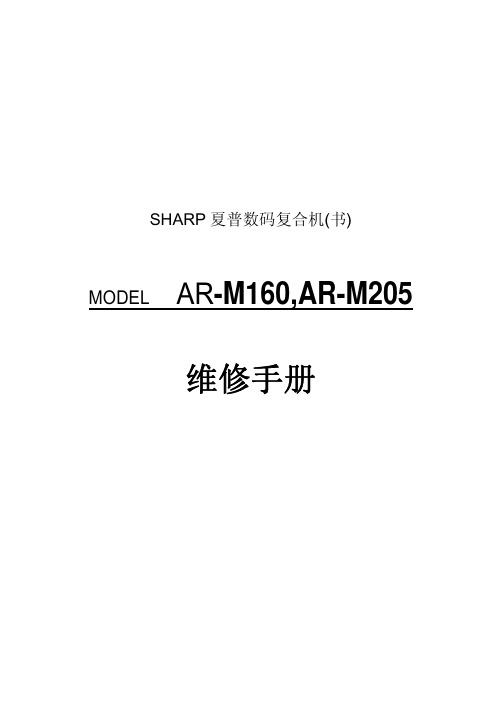
10
- 墨粉电机动作
14
- 故障清除(除 U2 以外)
16
- U2 故障清除
20
01 保养计数器清除
21
01 保养周期设定
22
01 保养计数器显示
02 保养预置值显示
03 卡纸位置显示
04 卡纸总计数器显示
05 总计数器显示
06 显影计数器显示
08 SPF 计数器显示
09 进纸计数器显示
12 光鼓计数器显示
3
主代码 46
48 49 50
51 53 61 63 64
子代码
10 11 18 19 20 29 30 31 01 05 01 01 06 10 12 18 19 02 08 03 01 07 01
内
容
复印浓度等级调整,单独设置(手动)(600dpi) 复印浓度等级调整,单独设置(照片)(600dpi) 图像对比度调整(300dpi) 曝光模式设置(伽玛设置/AE 模式设置/照片图像处理设置) SPF 曝光校正 图像对比度调整(600dpi) AE 极限设置 图像锐度调整
6
主代码 02 03
05
子代码 11 02 03 11
01
内容 SPF 释 放 电 磁 铁动作检查
移位传感器状 态显示 移位器动作检 查
夏普AR系列维修手册(中文)
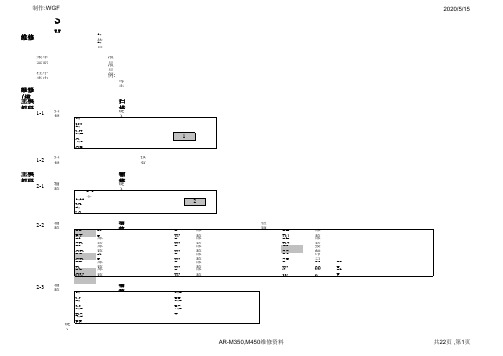
SHARP 夏普 AR-M350;AR-M450 数码复印机维修(模拟)程序维修(模拟)程序进入1,依次按: "P"键→" * " 键→"C"键→" * " 键→(复印张数显示息灭)2,用数字键键入主模拟码→按复印键→键入子模拟码→按复印键.(如果有第3级代码时,再键入子模拟码→按复印键)菜单画面上数据说明液晶显示屏模拟诊断程序菜单画面上反转显示的数字表示该数字是当前的设定值液晶显示屏模拟诊断程序菜单画面上反转显示的字符表示,该字符所表示的器件是当前正处在被检测状态程序表中的设定数说明例:[0~745/ 485V /用数字键修改],"0~745"表示设定范围/"粗黑体字485"表示缺省值/"用数字键修改"表示设定值可用数字键进行修改;每步1V表示每递增/递减1个数变化1V;或1:电机启动10秒;2:正常,其中加粗黑体字表示缺省值维修(模拟)程序表主模拟码 1扫描器动作检查1-1,按"用户设定"键,扫描停止或扫描结束自动停止并返回到主模拟码菜单1-2扫描原位传感器MHPS 检查按复印“START“键,动作检查时,显示反转,按"用户设定"键,返回到主模拟码菜单主模拟码 2输稿器(SPF/ADF/RADF/UDH)动作检查2-1用户设定"键,输稿器停止,并返回到主模拟码菜单2-22-3主模拟码 3分页器Finisher(AR-FN6)3-23-3分页器Finisher(AR-FN6)电机,电磁铁等输出测试3-6Finisher拍纸板位置调整[40~60/ 50 /用数字键修改],按复印键,开始移动;动作完成后停止或按"用户设定"键动作停,止并返回到主模拟码菜单制作:WGF2013-3-29主模拟码 4三层(3×500张)纸盒工作台(AR-D14)或大容量LCC(500+2000张)纸盒工作台(AR-D13)测试4-24-3三层(3×500张)纸盒工作台(AR-D14)或大容量LCC(500+2000张)纸盒工作台键入测试号后,按复印“START“键被测试元件动作;按"用户设定"键,动作停止,返回到主模拟码菜单主模拟码 5灯ON/OFF和液晶显示屏幕(LCD)对比度检测5-1面板指示灯操作面板LED灯ON/OFF和液晶显示屏幕(LCD)对比度检测,以6秒的速度变换5-2定影灯HL1或HL2 ON/OFF检查1,HL 1(LOWER) 下定影灯HL1 ; 2,HL 2(UPPER) 上定影灯 ON/OFF检查键入1或2按复印键,下或上定影灯按照ON:0.5秒→OFF:0.5秒的顺序工作5次后自动停止,或按"用户设定"键,并返回到主模拟码菜单5-3原稿曝光灯或CIS灯 ON1,COPY LAMP 原稿曝光灯 ; 2:CIS 接触式传感器CIS灯 ON注:CIS灯仅安装了DSPF双面输稿扫描组件AR-EF1用键入1或2按复印键,原稿曝光灯或CIS灯 ON,10秒后自动停止,或按"用户设定"键停止,并返回到主模拟码菜单制作:WGF 2013-3-29主模拟码 6电磁铁/离合器/继电器动作检查6-16-2主模拟码 7键入测试号后,按复印“START“键被测试项目动作;按"用户设定"键,动作停止,返回到主模拟码菜单7-17-67-8设定有无"预热时间"显示键入是"Yes",按复印键,开始预热,以"秒"为计时单位显示预热时间,显示预热完成后,按"用户设定"键返回到主模拟码菜单主模拟码 8高压调整8-1(电压输出30秒后停止)或按"用户设定"键,返回到主模拟码菜单[0~745/ 485V /每步1V][0~745/ 485V /每步1V][0~745/ 485V /每步1V][0~745/ 485V /每步1V][0~745/ 485V /每步1V][0~745/ 485V /每步1V][0~745/ 150V /每步1V]制作:WGF 2013-3-298-2(电压输出30秒后停止)或按"用户设定"键,返回到主模拟码菜单[200~-900V/ -640V /每步1V][200~-900V/ -640V /每步1V][200~-900V/ -640V /每步1V][200~-900V/ -640V /每步1V][200~-900V/ -640V /每步1V][200~-900V/ -640V /每步1V]8-6(电压输出30秒后停止)或按"用户设定"键,返回到主模拟码菜单[0~620/ 267V(45张机);220V(35张机) /每步1V],[0~620/ 310V(45张机);267V(35张机) /每步1V],[0~620/ 267V(45张机);220V(35张机) /每步1V],[0~620/ 310V(45张机);267V(35张机) /每步1V],8-17(电压输出30秒后停止)或按"用户设定"键,返回到主模拟码菜单[0~375/ 160V(45张机);120V(35张机) /每步1V],[0~375/ 160V(45张机);120V(35张机) /每步1V][0~-1250/ -780 V /每步1V],主模拟码 99-1"键,动作停止并返回到主模拟码菜单9-2主模拟码 10供粉电机ON/OFF1:电机启动10秒;2:正常键入1按复印“START “键,电机启动10秒后自动停止或按"用户设定"键,返回到主模拟码菜单主模拟码 13清除U1(传真组件用)故障码1:清除 ; 2:正常键入1或2按复印键,故障码清除或不清除,并返回到主模拟码菜单主模拟码 14清除U1/U2/LCC/PF以外的故障码1:清除 ; 2:正常键入1或2按复印键,故障码清除或不清除,并返回到主模拟码菜单主模拟码 15清除U6(06/20/21/22)的故障码1:清除 ; 2:正常键入1或2按复印键,故障码清除或不清除,并返回到主模拟码菜单主模拟码 16清除U2故障码1:清除 ; 2:正常键入1或2按复印键,故障码清除或不清除,并返回到主模拟码菜单主模拟码 21设定保养周期计数21-1设定保养周期设定数0=缺省值;1=40K;2=50K;3=80K;4=100K;5=120K; 6:不设定保养周期制作:WGF 2013-3-29主模拟码 22显示计数器计数22-122-222-322-4显示故障历史记录可显示最近100个故障的历史记录22-522-622-7显示已设定的复印机管理人员密码22-822-922-10制作:WGF22-1022-12显示输稿器卡纸历史记录可显示100个卡纸的历史记录22-1322-19主模拟码 24清除计数器24-1清除或2:正常,后再按复印键或按"用户设定"键,返回到主模拟码菜单24-2"键,返回到主模拟码菜单24-3"键,返回到主模拟码菜单24-41MANTENANCE清除保养计数器24-5清除载体计数器,键入1按复印键,再选择,1:清除或2:正常,后再按复印键或按"用户设定"键,返回到主模拟码菜单1DV CARTRIDGE清除载体计数器制作:WGF2013-3-29 24-6清除复印计数器,键入1按复印键,再选择,1:清除或2:正常,后再按复印键或按"用户设定"键,返回到主模拟码菜单1COPY清除复印计数器24-7"按复印键,再选择,1:清除或2:正常,后再按复印键或按"用户设定"键,返回到主模拟码菜单24-9"按复印键,再选择,1:清除或2:正常,后再按复印键或按"用户设定"键,返回到主模拟码菜单24-11清除鼓"或2"清除载体旋转时间计数器"或3"清除鼓/载体旋转/供粉时间计数器"按复印键,24-15"键,返回到主模拟码菜单主模拟码 25电机动作检查和载体调整25-1电机动作检查和载体调整显示TD传感器的输出值,按复印键,3粉钟后自动停止或按"用户设定"键动作停止,返回到主模拟码菜单25-2载体调整TD传感器的值被取样16次存储平均值,按复印“START“键2粉钟后自动停止或按"用户设定"键动作停止,返回到主模拟码菜单主模拟码 26选购件;目的地;等特殊要求的设定26-326-526-626-10"结束,或按"用户设定"键,返回到主模拟码菜单26-18节粉模式设定,键入1"不设定节粉模式"或0"设定节粉模式",或按"用户设定"键,返回到主模拟码菜单;注:仅JAPAN 日本;UK 英国版本机有效26-30CE标记设定,键入1"不设定CE标记模式"或0"设定CE标记模式",或按"用户设定"键,返回到主模拟码菜单26-35发生同一故障记录方式设定0:发生同一故障(和前一次相同)记录一次1:同一故障(和前一次相同)发生一次就记录一次26-38载体寿命停机设定0,PRINT CONTINUE 载体寿命到不停机 ; 1,PRINT STOP 载体寿命到停机26-41鞍式装订时自动倍率设定0:不使用自动倍率模式AMS1:使用自动倍率模式AMS26-52非复印的纸计数设定0:不计数 ; 1:计数注:非复印的纸就是不复印的插页,封面,封底等的计数设定制作:WGF2013-3-29主模拟码 30纸路传感器等过程控制检查30-1顾客更换单元CUR:Customer Replaceadle Unit30-240-140-2将尺寸宽度导向板移到最大位置,键入1按复印键,显示完成"COMPLETE"后,按"用户设定"键,返回到主模拟码菜单将尺寸宽度导向板移到P1位置,键入2按复印键,显示完成"COMPLETE"后,按"用户设定"键,返回到主模拟码菜单将尺寸宽度导向板移到P2位置,键入3按复印键,显示完成"COMPLETE"后,按"用户设定"键,返回到主模拟码菜单将尺寸宽度导向板移到最小位置,键入4按复印键,显示完成"COMPLETE"后,按"用户设定"键,返回到主模拟码菜单40-740-11(AR-D13)或(AR-D14)中40-12"error"表示调整不正确,需要重新调整将尺寸宽度导向板移到最大位置,键入1按复印键,显示完成"COMPLETE"后,按"用户设定"键,返回到主模拟码菜单将尺寸宽度导向板移到最小位置,键入2按复印键,显示完成"COMPLETE"后,按"用户设定"键,返回到主模拟码菜单41-1制作:WGF 2013-3-2941-2注:在调整时,如果显示"error"表示调整不正确,需要重新调整打开原稿盖板,不放原稿,键入1按复印键,显示完成"COMPLETE"后,按"用户设定"键,返回到主模拟码菜单稿台上放A3原稿,键入2按复印键,显示完成"COMPLETE"后,按"用户设定"键,返回到主模拟码菜单41-3注:[ ]内的数值是41-2的调整值主模拟码 43定影温度设定43-1[165~210度/ 190度 /每步1度][165~210度/ 190度 /每步1度][100~160度/ 150度 /每步1度][100~160度/ 150度 /每步1度][165~210度/ 190度 /每步1度][165~210度/ 190度 /每步1度]主模拟码 4444-1设定值范围:0~511Bit 位=1时有补偿设定设定值范围:0~511Bit 位=1时有补偿设定设定值范围:0~511Bit 位=1时有补偿设定设定值范围:0~511Bit 位=1时有补偿设定设定值范围:0~511Bit 位=1时有补偿设定设定值范围:0~511Bit 位=1时有补偿设定设定值范围:0~511Bit 位=1时有补偿设定44-4[0~180秒/ 45秒 /每步1秒],[0~-150V/ ***V /每步1V],***为缺省值[0~-150V/ ***V /每步1V],***为缺省值[0~-150V/ ***V /每步1V],***为缺省值[0~-150V/ ***V /每步1V],***为缺省值[0~-150V/ ***V /每步1V],***为缺省值[0~-150V/ ***V /每步1V],***为缺省值(设定0时,由过程控制热敏电阻的实测温度控制;设定不是0时,由强行设定的温度值控制制作:WGF2013-3-2944-9主模拟码 46复印浓度电平调整46-246-2主菜单中的缺省值是1,在该模式中必需从1,"复印开始"在46-2的纸盘选择菜单中的缺省值是第1纸盘;在46-2的曝光电平选择菜单中的缺省值是AE 模式1, 按复印键后(执行缺省值设定1的COPY START 复印开始)进入"NOM COPYING,新的复印"菜单画面显示EXP LEVE SETUP(2) .NOW COPYING 2, 按"用户设定"键,开始复印并进入"3,AE 3.0 "菜单画面,并显示出AE 曝光电平的缺省值50,可用数字键输入新的设定值[0~99/ 50 /每步1]后按"P"键存储设定值,再按"用户设定"键,返回到46-2的主菜单;如果要选择其它纸盘执行第3步,如果要选择其它曝光模式执行第4步注:如果在复印中出错,可能显示DOOR OPEN 门打开,JAM 卡纸,PAPER NMPTY 无纸;正常时显示正在复印NOW COPYING3,键入0,按复印键,进入纸盘选择"菜单画面,缺省值是第1纸盘,用数字键选择其它纸盘号后再按复印键或按"用户设定"键,返回到46-2的主菜单4,键入2,按复印键,进入曝光电平选择"菜单画面,显示出缺省值是AE 3.0,可用数字键选择其它曝光模式号后再按复印键或按"用户设定"键,返回到46-2的主菜单46-9文字模式复印浓度调整制作:WGF2013-3-29 46-9主菜单中的缺省值是1,在该模式中必需从1,"复印开始"执行46-9"文字模式复印浓度调整"在46-9的纸盘选择菜单中的缺省值是第1纸盘;在46-9的曝光电平选择菜单中的缺省值是3, 1.0档1, 按复印键后(执行缺省值设定1的COPY START复印开始)进入"NOM COPYING,新的复印"菜单画面显示EXP LEVE SETUP(CHAR 2) .NOW COPYING2, 按"用户设定"键,开始复印并进入"3, 1.0 "菜单画面,并显示出3, 1.0的曝光电平缺省值是50,可用数字键输入新的设定值[0~99/ 50 /每步1]后,按"P"键存储设定值,再按"用户设定"键,返回到46-9的主菜单;如果要选择其它纸盘执行第3步,如果要选择其它曝光模式执行第4步注:如果在复印中出错,可能显示DOOR OPEN门打开,JAM卡纸,PAPER NMPTY无纸;正常时显示正在复印NOW COPYING3,键入0,按复印键,进入纸盘选择"菜单画面,缺省值是第1纸盘,可用数字键选择其它纸盘号后再按复印键或按"用户设定"键,返回到46-9的主菜单4,键入2,按复印键,进入曝光电平选择"菜单画面,显示出缺省值是3, 1.0档,可用数字键选择其它曝光档号后再按复印键或"用户设定"键,返回到46-9的主菜单46-10文字/照片模式复印浓度调整46-10主菜单中的缺省值是1,在该模式中必需从1,"复印开始"执行46-10"文字/照片模式复印浓度调整"在46-10的纸盘选择菜单中的缺省值是第1纸盘;在46-10的曝光电平选择菜单中的缺省值是3, 1.0档1, 按复印键后(执行缺省值设定1的COPY START复印开始)进入"NOM COPYING,新的复印"菜单画面显示EXP LEVE SETUP(MAX. 2) .NOW COPYING2, 按"用户设定"键,开始复印并进入"3, 1.0 "菜单画面,并显示出3, 1.0曝光电平的缺省值50,可用数字键输入新的设定值[0~99/ 50 /每步1]后,按"P"键存储设定值,再按"用户设定"键,返回到46-10的主菜单;如果要选择其它纸盘执行第3步,如果要选择其它曝光模式执行第4步注:如果在复印中出错,可能显示DOOR OPEN门打开,JAM卡纸,PAPER NMPTY无纸;正常时显示正在复印NOW COPYING3,键入0,按复印键,进入纸盘选择"菜单画面,缺省值是第1纸盘,用数字键选择其它纸盘号后再按复印键或按"用户设定"键,返回到46-10的主菜单4,键入2,按复印键,进入曝光电平选择"菜单画面,显示出缺省值是3, 1.0档,用数字键选择其它曝光档号后再按复印键或按"用户设定"键,返回到46-10的主菜单制作:WGF2013-3-2946-11照片模式复印浓度调整46-11主菜单中的缺省值是1,在该模式中必需从1,"复印开始"执行46-10"文字/照片模式复印浓度调整"在46-11的纸盘选择菜单中的缺省值是第1纸盘;在46-11的曝光电平选择菜单中的缺省值是3, 1.0档1, 按复印键后(执行缺省值设定1的COPY START 复印开始)进入"NOM COPYING,新的复印"菜单画面显示EXP LEVE SETUP(PHOTO. 2) .NOW COPYING 2, 按"用户设定"键,开始复印并进入"3, 1.0 "菜单画面,并显示出3, 1.0曝光电平的缺省值50,可用数字键输入新的设定值[0~99/ 50 /每步1]后,按"P"键存储设定值,再按"用户设定"键,返回到46-11的主菜单;如果要选择其它纸盘执行第3步,如果要选择其它曝光模式执行第4步注:如果在复印中出错,可能显示DOOR OPEN 门打开,JAM 卡纸,PAPER NMPTY 无纸;正常时显示正在复印NOW COPYING3,键入0,按复印键,进入纸盘选择"菜单画面,缺省值是第1纸盘,用数字键选择其它纸盘号后再按复印键或按"用户设定"键,返回到46-11的主菜单4,键入2,按复印键,进入曝光电平选择"菜单画面,显示出缺省值是3, 1.0档,用数字键选择其它曝光档号后再按复印键或按"用户设定"键,返回到46-11的主菜单46-17CCD/CIS 遮蔽(Shading)增益数据设定,缺省值=1282,可用数字键输入新的曝光电平设定值[0~255/ 128 /每步1];按复印键,存储设定值后,按"用户设定"键,返回到46-17的主菜单制作:WGF2013-3-29 46-18各种复印模式珈玛γ值设定γ值调整浓度深浅GAMMA的缺省值=64数据设定缺省值=642,可用数字键输入新的曝光电平设定值[0~127/ 64 /每步1]设定数大倾斜大;按复印键,存储设定值后,按"用户设定"键,返回到46-18的主菜单46-19AE2,如果选择1,进入AE模式画面可选择1,图像质量优先模式或2,墨粉消耗量优先模式再按"用户设定"键,返回到46-19的主菜单3,如果选择2,进入AE停止模式画面可选择1,AE停止模式功能OFF或2,AE停止模式功能ON,再按复印键或按"用户设定"键,返回到46-19的主菜单46-20,DSPF双面自动进稿器的复印浓度调整(46-17的补正值+该设定值)曝光补正的缺省值=128~255/ 128 /每步1],设定数大倾斜大;按复印键,存储设定值后,按"用户设定"键,返回到46-20的主菜单46-2150 /每步1],按复印键,或按"用户设定"键,返回到46-21的主菜单46-22~99/ 50 /每步1],按"P"键存储设定值,按复印键,或按"用户设定"键,返回到46-22的主菜单46-23~99/ 50 /每步1],按"P"键存储设定值,按复印键,或按"用户设定"键,返回到46-22的主菜单制作:WGF 2013-3-2946-24~99/ 50 /每步1],按"P"键存储设定值,按复印键,或按"用户设定"键,返回到46-22的主菜单46-25~99/ 50 /每步1],按"P"键存储设定值,按复印键,或按"用户设定"键,返回到46-22的主菜单主模拟码 48复印倍率调整48-1复印倍率调整",在48-的纸盘选择菜单中的缺省值是第1纸盘1, 按复印键后(执行缺省值设定1的COPY START 复印开始)进入"MAGNIFICATION ADJUSTMENT.NOW COPYING"菜单画面2, 按"用户设定"键,开始复印并进入复印倍率调整菜单画面,并显示出选择定的项目的倍率缺省值50,可用数字键输入新的设定值[0~99/ 50 /每步0.1%]后按"复印"键存储设定值,再按"用户设定"键,返回到48-1的主菜单;如果要选择其它纸盘执行第3步,如果要选择其它复印倍率执行第4步注:如果在复印中出错,可能显示DOOR OPEN 门打开,JAM 卡纸,PAPER NMPTY 无纸;正常时显示正在复印NOW COPYING3,键入0,按复印键,进入纸盘选择"菜单画面,缺省值是第1纸盘,用数字键选择其它纸盘号后再按复印键或按"用户设定"键,返回到48-1的主菜单注:选择的纸盘号加上10以后的号表示该纸盘可进行双面复印4,键入2,按复印键,进入复印倍率调整"菜单画面,缺省值是100,可用数字键该变复印倍率[25~400/ 100 /每步1%]后再按复印键或按"用户设定"键,返回到48-1的主菜单5,要选择其它复印倍率可在48-1主菜单中选择3,CCD主扫描倍率或4,CCD副扫描倍率或5,SPF输稿器原稿正面副扫描倍率或6,CIS输稿器原稿反面主扫描倍率后按复印键进入复印倍率调整菜单画面,并显示出选择定的项目的倍率缺省值50,可用数字键输入新的设定值[0~99/ 100 /每步0.1%]后按"复印"键开始复印并存储设定值,再按"用户设定"键,返回到48-1的主菜单;如果要选择其它纸盘执行第3步,如果要选择其它复印倍率执行第4步48-5扫描电机速度(副扫描倍率)调整[0~99/ 50 /每步0.2毫米],[0~99/ 50 /每步0.1毫米],[0~99/ 50 /每步0.1毫米],[0~99/ 15 /每步0.1毫米],[0~99/ 20 /每步0.1毫米],[0~99/ 50 /每步0.1毫米],[0~99/ 30 /每步0.1毫米],1,根据要求的前沿(纵向)图像损失量;前/后边沿(横向)图像损失量;前沿空白(纵向)宽度进行调整,[0~99/ /每步0.1毫米],2,调整原稿读入开始位置,使在实际100%复印时在前沿(纵向)图像损失量的设定值上加上+1.5毫米,[0~99/ /每步0.2毫米],使200%复印时在前沿(纵向)图像损失量的设定值上加上+0.75毫米,[0~99/ /每步0.2毫米],使50%复印时在前沿(纵向)图像损失量的设定值上加上+3.0毫米,[0~99/ /每步0.2毫米],3,对位辊离合器ON 时间调整,使其符合步骤1设定的前沿空白(纵向)宽度4,后沿(纵向)空白宽度和前/后边沿(横向)空白宽度调整,[0~99/ /每步0.1毫米],注:如果在复印中出错,可能显示DOOR OPEN 门打开,JAM 卡纸,PAPER NMPTY 无纸;正常时显示正在复印NOW COPYING 1,根据要求的前沿(纵向)图像损失量;前/后边沿(横向)图像损失量;前沿空白(纵向)宽度进行调整,[0~99/ /每步0.1毫米],2,将L1和L2的当前值设定到"0"3,使用稿台模式400%复印,并将该偏移量输入到L1和L2中,[0~999/ /每步0.1毫米],4,反复进行顺序3的调整使其符合步骤1设定的前沿空白(纵向)宽度5,调整后沿(纵向)空白宽度和前/后边沿(横向)空白宽度,[0~99/ /每步0.1毫米],注:如果在复印中出错,可能显示DOOR OPEN 门打开,JAM 卡纸,PAPER NMPTY 无纸;正常时显示正在复印NOW COPYING1,使用50-1或50-2进行前沿空白(纵向)宽度调整,[0~99/ /每步0.1毫米],2,根据要求的SIDE1/SIDE2的前沿(纵向)图像损失量,[0~99/ /每步0.2毫米],3,调整SIDE1/SIDE2原稿读入开始位置,使在实际复印时符合步骤2设定的设定值上加上+1.5毫米,[0~99/ /每步0.2毫米],4,调整使用SPF时SIDE1/SIDE2的后沿图像损失量,[0~20/ /每步1毫米],注:如果在复印中出错,可能显示DOOR OPEN门打开,JAM卡纸,PAPER NMPTY无纸;正常时显示正在复印NOW COPYING 50-71,使用50-1或50-2进行前沿空白(纵向)宽度调整,[0~99/ /每步0.1毫米],2,根据要求的SIDE1/SIDE2的前沿(纵向)图像损失量,[0~99/ /每步0.2毫米],3,将L4和L5的当前值设定到"0"4,使用SPF模式200%复印,并将该偏移量输入到L4和L5中,[0~999/ /每步0.1毫米],5,反复进行顺序4的调整使其符合200%复印时在前沿(纵向)图像损失量的设定值上加上+0.75毫米,[0~99/ /每步0.2毫米],6,调整使用SPF时SIDE1/SIDE2的后沿图像损失量,[0~20/ /每步1毫米],注:如果在复印中出错,可能显示DOOR OPEN门打开,JAM卡纸,PAPER NMPTY无纸;正常时显示正在复印NOW COPYING制作:WGF 2013-3-2950-10倍率[25~400/ 100 /每步1%][0~99/ 50 /每步0.1%]注:纸盘设定数+10表示可双面复印[0~99/ 50 /每步0.1%][0~99/ 50 /每步0.1%][0~99/ 50 /每步0.1%][0~99/ 50 /每步0.1%][0~99/ 50 /每步0.1%]2,输入设定值按"P"键存储设定值,按复印键,开始打印并存储设定值,再按"用户设定"键,返回到50-10的主菜单3,确定打印出来的复印品中心位置,反复进行顺序2的调整使其符合要求注:如果在复印中出错,可能显示DOOR OPEN 门打开,JAM 卡纸,PAPER NMPTY 无纸;正常时显示正在复印NOW COPYING50-12倍率[25~400/ 100 /每步1%][0~99/ 50 /每步0.1%][0~99/ 50 /每步0.1%][0~99/ 50 /每步0.1%]2,输入设定值按"P"键存储设定值,按复印键,开始打印并存储设定值,再按"用户设定"键,返回到50-10的主菜单3,确定打印出来的复印品中心位置,反复进行顺序2的调整使其符合要求注:如果在复印中出错,可能显示DOOR OPEN 门打开,JAM 卡纸,PAPER NMPTY 无纸;正常时显示正在复印NOW COPYING51-2[0~99/ 50 /每步1毫秒]注:纸盘设定数+10表示可双面复印[0~99/ 50 /每步1毫秒][0~99/ 50 /每步1毫秒][0~99/ 50 /每步1毫秒][0~99/ 50 /每步1毫秒][0~99/ 50 /每步1毫秒][0~99/ 50 /每步1毫秒]制作:WGF2013-3-2953-6注:在调整时,如果显示出错"error"表示调整不正确,需要重新调整将导板放在最大位,键入1按复印键后显示调整完成COMPLETE,按"用户设定"键,返回到53-6的主菜单将导板放在位置 1,键入2按复印键后显示调整完成COMPLETE,按"用户设定"键,返回到53-6的主菜单将导板放在位置 2,键入3按复印键后显示调整完成COMPLETE,按"用户设定"键,返回到53-6的主菜单将导板放在最小位,键入4按复印键后显示调整完成COMPLETE,按"用户设定"键,返回到53-6的主菜单53-7[0~1023/ 66 /每步1]键入1按复印键,输入设定值按复印键,按"用户设定"键,返回到53-7的主菜单[0~1023/ 456 /每步1]键入2按复印键,输入设定值按复印键,按"用户设定"键,返回到53-7的主菜单[0~1023/ 713 /每步1]键入3按复印键,输入设定值按复印键,按"用户设定"键,返回到53-7的主菜单[0~1023/ 791 /每步1]键入4按复印键,输入设定值按复印键,按"用户设定"键,返回到53-7的主菜单60-1键入1或2按复印键开始存储器的测试,如果测试正常显示OK;如果测试不正常显示NG;按"用户设定"键,返回到60-1的主菜单61-1键入1按复印键开始激光输出的测试,如果测试正常显示OK;如果测试不正常显示NG ;按"用户设定"键,返回到61-1的主菜单61-245张机:[104~150/ 104 /每步1];35张机:[80~150/ 80 /每步1]45张机:[104~150/ 104 /每步1];35张机:[80~150/ 80 /每步1]45张机:[104~150/ 104 /每步1];35张机:[80~150/ 80 /每步1]45张机:[104~150/ 104 /每步1];35张机:[80~150/ 80 /每步1]"键,返回到61-2的主菜单61-445张机:[104~150/ 104 /每步1];35张机:[80~150/ 80 /每步1]键入1按复印键,输入设定值按复印键或按"用户设定"键,返回到61-4的主菜单62-2如果测试正常显示OK;如果测试不正常显示NG键入1按复印键,开始硬盘读/写测试,按复印键或按"用户设定"键,返回到62-2的主菜单制作:WGF2013-3-29 62-3如果测试正常显示OK;如果测试不正常显示NG键入1按复印键,开始硬盘读/写测试,按复印键或按"用户设定"键,返回到62-3的主菜单63-163-2执行时显示正在执行"EXECUTING";执行结束时显示执行完成"SHADING COMPLETED"63-7[ 1~ 16/ 6 / 每步0.5毫米] 64-1[ 50~ 99/ 87 / 每步1][ 1~ 255/ 100 / 每步1][ 1~ 999/ 1 / 每步1][ 1~ 8/ 1 / 每步1][ 1~ 5/ 3 / 每步1]1:单面打印;2:双面打印制作:WGF2013-3-29打印样板选择全面1BY1纵向有刻度的打印调整方式全面1BY1横向点阵方式全面1BY2纵向斜线45度全面1BY2横向斜线26.6度全面1BY3纵向斜线63.4度全面1BY3横向ID.BG方式全面1BY4纵向网点方式125%全面1BY4横向网点方式28%全面1BY5纵向网点方式50%全面1BY5横向全面误差扩散良好全面2BY2纵向全面抖动处理良好全面2BY2横向1模块128像素/32灰度等级全面2BY3纵向1模块128像素/16灰度等级全面2BY3横向1模块128像素/8灰度等级专用方式纵向清除检测方式全面良好存储器检测方式1模块128像素/32灰度等级补偿检测方式1模块128像素/8灰度等级测试B图像(AE图像)1模块128像素/16灰度等级测试B图像(老化用)1光点图形5%倍率打印键入1按复印键,输入设定值按复印键或按"用户设定"键,返回到64-1的主菜单65-1液晶显示屏的检测位置调整65-2液晶显示屏的检测位置调整结果电源确认67-2打印并行口I/F动作检测显示"Ready",按复印键进行打印并行口I/F动作检测,如果测试正常显示OK;如果测试不正常显示NG,按"用户设定"键,返回到67-2的主菜单67-11打印并行口I/F选择IN信号有无设定0:OFF; 1:ON67-16网络卡动作检测按复印键进行网络卡动作检测,如果测试正常显示OK;如果测试不正常显示NG,按"用户设定"键,返回到67-16的主菜单AR-M350,M450维修资料共21页 ,第21页。
夏普复印机打印机维修手册
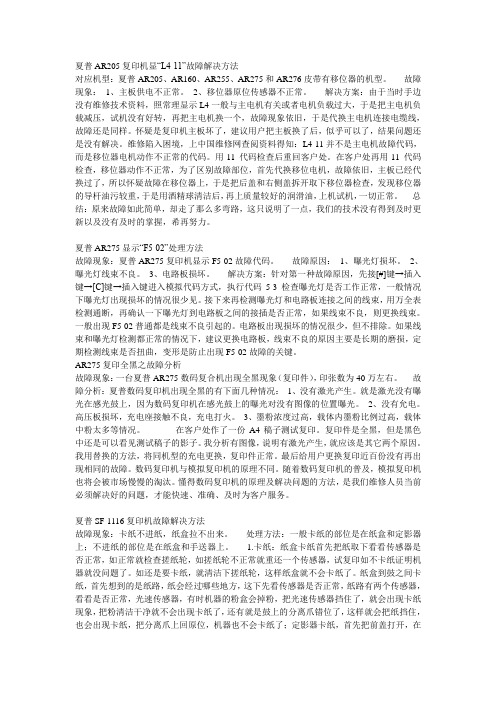
夏普AR205复印机显“L4-11”故障解决方法对应机型:夏普AR205、AR160、AR255、AR275和AR276皮带有移位器的机型。
故障现象:1、主板供电不正常。
2、移位器原位传感器不正常。
解决方案:由于当时手边没有维修技术资料,照常理显示L4一般与主电机有关或者电机负载过大,于是把主电机负载减压,试机没有好转,再把主电机换一个,故障现象依旧,于是代换主电机连接电缆线,故障还是同样。
怀疑是复印机主板坏了,建议用户把主板换了后,似乎可以了,结果问题还是没有解决。
维修陷入困境,上中国维修网查阅资料得知:L4-11并不是主电机故障代码,而是移位器电机动作不正常的代码。
用-11代码检查后重回客户处。
在客户处再用-11代码检查,移位器动作不正常,为了区别故障部位,首先代换移位电机,故障依旧,主板已经代换过了,所以怀疑故障在移位器上,于是把后盖和右侧盖拆开取下移位器检查,发现移位器的导杆油污较重,于是用酒精球清洁后,再上质量较好的润滑油,上机试机,一切正常。
总结:原来故障如此简单,却走了那么多弯路,这只说明了一点,我们的技术没有得到及时更新以及没有及时的掌握,希再努力。
夏普AR275显示“F5-02”处理方法故障现象:夏普AR275复印机显示F5-02故障代码。
故障原因:1、曝光灯损坏。
2、曝光灯线束不良。
3、电路板损坏。
解决方案:针对第一种故障原因,先接[#]键→插入键→[C]键→插入键进入模拟代码方式,执行代码5-3检查曝光灯是否工作正常,一般情况下曝光灯出现损坏的情况很少见。
接下来再检测曝光灯和电路板连接之间的线束,用万全表检测通断,再确认一下曝光灯到电路板之间的接插是否正常,如果线束不良,则更换线束。
一般出现F5-02普通都是线束不良引起的。
电路板出现损坏的情况很少,但不排除。
如果线束和曝光灯检测都正常的情况下,建议更换电路板,线束不良的原因主要是长期的磨损,定期检测线束是否扭曲,变形是防止出现F5-02故障的关键。
夏普M160M205零件手册中文_部分2

O第二纸盒给纸组件 (AR-M205)O第二纸盒给纸组件AR-RP6 MODEL目 录为确保安全性、可靠性,更换部品务必使用正规品。
指定的部品。
本手册仅供维修人员进行售后服务用,本手册内容如有更改,恕不通告。
SHARP CORPORATION部 品 手 册1234■外观给纸组件输送组件包装及附属品索引数码复合机选购件双面原稿输送器(RSPF)1外观1外观3输送组件3输送组件4包装及附属品4包装及附属品AR-D24单层纸盒AR-D25双层纸盒MODEL目 录为确保安全性、可靠性,更换部品务必使用正规品。
指定的部品。
本手册仅供维修人员进行售后服务用,本手册内容如有更改,恕不通告。
SHARP CORPORATION部 品 手 册123456■单层纸盒外观 (AR-D24)单层纸盒给纸组件 (AR-D24)双层纸盒外观 (AR-D25)双层纸盒给纸组件 (AR-D25)250页纸盒组件包装材料及附属品索引数码复合机选购件进纸组件1单层纸盒外观 (AR-D24)1单层纸盒外观 (AR-D24)2单层纸盒给纸组件 (AR-D24)2单层纸盒给纸组件 (AR-D24)4双层纸盒给纸组件 (AR-D25)4双层纸盒给纸组件 (AR-D25)5250页纸盒组件5250页纸盒组件6包装材料及附属品6包装材料及附属品■索引– 12 –COPYRIGHT © 2003 BY SHARP CORPORATION版权所有 翻印必究夏普办公设备(常熟)有限公司上海经营部中国上海浦东新金桥路28号新金桥大厦1601室 2003年10月中国印刷。
- 1、下载文档前请自行甄别文档内容的完整性,平台不提供额外的编辑、内容补充、找答案等附加服务。
- 2、"仅部分预览"的文档,不可在线预览部分如存在完整性等问题,可反馈申请退款(可完整预览的文档不适用该条件!)。
- 3、如文档侵犯您的权益,请联系客服反馈,我们会尽快为您处理(人工客服工作时间:9:00-18:30)。
维 修 手 册00ZARM205/A2C 数码复合机MODEL AR-M160 AR-M205目 录[1] 概 要[2] 规 格[3] 消耗品[4] 外观和内部结构[5] 开箱和安装[6] 调 整[7] 模拟代码[8] 用户程序[9] 故障代码[10] 维修保养[11] 分解组装[12] 电路部分1 - 12 - 13 - 14 - 15 - 16 - 17 - 18 - 19 - 110 - 111 - 112 - 1为确保安全性、可靠性,更换部品务必使用正规品。
指定的部品。
本手册仅供维修人员进行售后服务用,SHARP CORPORATION目录[ 1 ] 概 要1. 维修注意事项.....................................................1 - 1[ 2 ] 规 格1. 复印模式............................................................2 - 1[ 3 ] 消耗品1. 消耗品供应表.....................................................3 - 12. 使用环境............................................................3 - 1[ 4 ] 外观和内部结构1. 外 观................................................................4 - 12. 内部结构............................................................4 - 23. 操作面板............................................................4 - 34. 电机,电磁铁,离合器.......................................4 - 45. 传感器,开关.....................................................4 - 56. 电路板组件.........................................................4 - 67. 剖面图................................................................4 - 7[ 5 ] 开箱和安装1. 安装条件............................................................5 - 12. 去除保护材料和固定螺钉...................................5 - 13. 安装步骤............................................................5 - 14. 固定螺钉的卸除和保存.......................................5 - 35. 纸盒纸张尺寸设置..............................................5 - 3[ 6 ] 调 整1. 调整项目表.........................................................6 - 12. 复印机调整.........................................................6 - 1[ 7 ] 模拟代码1. 进入模拟代码.....................................................7 - 12. 解除模拟代码.....................................................7 - 13. 模拟代码列表.....................................................7 - 14. 模拟代码详细内容..............................................7 - 3[ 8 ] 用户程序1. 用户程序列表......................................................8 - 12. 设置用户程序......................................................8 - 43. 墨粉盒使用寿命..................................................8 - 4[ 9 ] 模拟代码表1. 故障代码表.........................................................9 - 12. 故障代码具体说明..............................................9 - 1[ 10 ] 维修保养1. 维修保养明细表................................................10 - 12. 维修保养显示系统............................................10 - 23. 更换消耗品部件注意事项..................................10 - 2[ 11 ] 分解和组装1. 高压部分/双面输送部分....................................11 - 12. 光学部分...........................................................11 - 23. 定影部分...........................................................11 - 44. 出纸部分...........................................................11 - 65. MCU部件..........................................................11 - 86. 光学结构组件....................................................11 - 87. LSU组件...........................................................11 - 88. 纸盒进纸部分/纸张传输部分.............................11 - 99. 手送进纸部分..................................................11 - 1010. 电源部分.......................................................11 - 1211. 显影部分.......................................................11 - 1312. 成像部分.......................................................11 - 1413. 其他..............................................................11 - 15[ 12 ] 电路部分1. 结构框图...........................................................12 - 12. 电路说明...........................................................12 - 23. 实际线路图.......................................................12 - 5[ 1 ] 概 要1. 维修注意事项指示图:机器的定影区域带有 () 标签的地方意思如下: : 小心,有危险。
: 小心,表面烫。
A. 维修警告定影区域温度较高,可能会烫手,所以,如果从这里取出卡纸时要小心。
不要用眼直视光源,以免损伤眼睛。
B. 服务注意事项不要快速开启或关闭机器。
关闭机器后,应等待10到15秒钟再重新开启机器。
安装任何配件前请务必先关闭机器电源。
机器应放置在稳固、平整的表面上。
不要在湿度很大或灰尘很多的地方安装机器。
如果长时间不用机器,如放长假时,请关闭机器电源并拔下电源插头。
如果要移动机器,务必先关闭机器电源并拔下电源插头。
机器在开机状态时不能在上面覆盖挡尘盖、布、或塑料薄膜。
因为这样会影响机器散热,损坏机器。
使用本手册规定以外的成像控制、调整、或操作可能会引起有危险的激光辐射。
电源插座不要离机器太远,机器应该能方便地接插电源。
C. 安装场所注意事项不正确的安装容易损坏机器。
所以,初次安装或移动机器时请注意以下事项:注意: 机器从一个较冷的地方移到一个较热的地方时,容易在机器内部引起雾化,在此环境下使用复印机,会导致复印质量下降和产生故障。
所以,复印机在使用前,应至少在室温下放置2小时。
请不要在以下这些地方安装机器:空气湿度很大,地面很潮湿,或灰尘很多的地方。
通风条件较差。
阳光直射。
受到温度或湿度骤变,比方说,在空调或加热器附近。
机器应该在靠近电源插座的地方安装,以便于插拔电源插头。
务必确保机器连接的电源插座电压和电流都符合规定要求,另外,须同时确保电源插座已正确接地。
注意: 请将机器电源线连接到未被别的电器设备所占用的电源插座上。
如果在同一个电源插座上连有照明设备,那么,在插上机器电源插头时,灯光可能会闪动。
务必确保机器周围保留有所要求的距离,以便于售后维修服务和机器良好通风。
[ 2 ] 规 格1. 复印模式A. 类 型B. 机器构成(1) 选购件C. 复印速度(1) 一次扫描多份复印度。
(2) 连续复印速度 (页/分钟)a. AR-M160b. AR-M205D. 首页复印时间(1) 基本速度E. 原稿台(1) RSPFF. 进 纸(1) 纸盒进纸部分(2) 手动进纸部分(3) 选购进纸组件G. 工作速度H. 连续复印I. 预热时间J. 复印缩放倍率K. 打印浓度L. 空白宽度M. 自动双面N. 出纸/分页(1) 电子分页基板O. 附加功能P. 其他规格Q. 包装形式R. 外 观S. 电 源T. 功 耗U. 数码性能V. 打印功能W. 扫描仪功能[ 3 ] 消耗品1. 消耗品供应表2. 使用环境A. 运输存放环境(1) 运输环境(2) 存放环境B. 使用环境[ 4 ] 外观和内部结构1. 外 观2. 内部结构3. 操作面板4. 电机,电磁铁,离合器5. 传感器,开关6. 电路板组件7. 剖面图[ 5 ] 开箱和安装1. 安装条件A. 复印机安装请不要在以下这些地方安装复印机:空气湿度太大,地面太潮,或灰尘太多的地方阳光直射的地方通风条件太差的地方机器容易受到温度或湿度骤变的地方,比方说,在空调或加热器附近。
